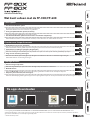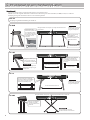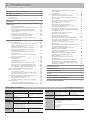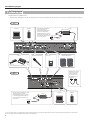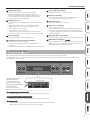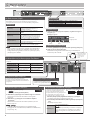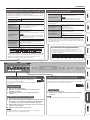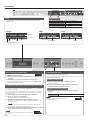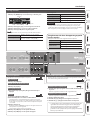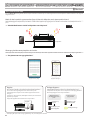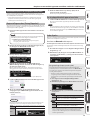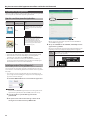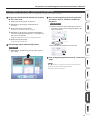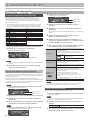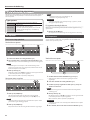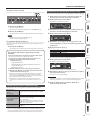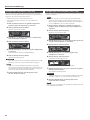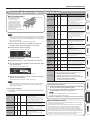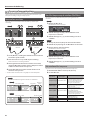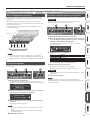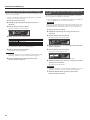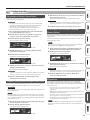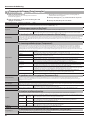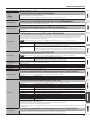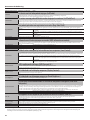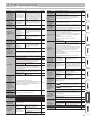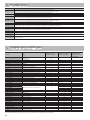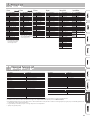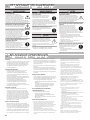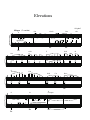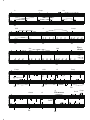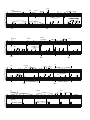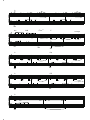Roland FP-90X de handleiding
- Categorie
- Muziekinstrumenten
- Type
- de handleiding
Deze handleiding is ook geschikt voor

Lees zorgvuldig “HET APPARAAT VEILIG GEBRUIKEN” en “BELANGRIJKE OPMERKINGEN” (infoblad “HET APPARAAT VEILIG GEBRUIKEN” en de
gebruikershandleiding (p. 32)) voordat u het apparaat gaat gebruiken. Bewaar na het lezen het document (de documenten) inclusief de hierboven
genoemde hoofdstukken op een makkelijk toegankelijke plaats.
© 2020 Roland Corporation
Wat kunt u doen met de FP-90X/FP-60X
Piano spelen
˙
Verschillende klanken spelen
Dit apparaat kan heel wat verschillende klanken produceren.
U kunt deze klanken naar wens selecteren en gebruiken.
˙
Twee gestapelde klanken spelen (Dual Play)
U kunt twee klanken gelijktijdig spelen vanaf één toets.
˙
Verschillende klanken spelen met de rechter- en linkerhand (Split Play)
U kunt het klavier in linker- en rechterzones verdelen, en voor elke zone een andere klank selecteren.
Functies voor liveperformances
˙
De klankkleur aanpassen (Equalizer)
U kunt het karakter van het geluid aanpassen naargelang de locatie waar u het instrument bespeelt.
˙
Performance-instellingen oproepen (Registration)
U kunt de instellingen met betrekking tot uw performance opslaan en deze op elk moment gemakkelijk oproepen.
˙
Zang aan uw uitvoering toevoegen
U kunt een microfoon (apart verkrijgbaar) op dit apparaat aansluiten en uw stem aan uw uitvoering toevoegen.
U kunt zelfs eecten aan uw zang toevoegen.
Handige functies
˙
Uw uitvoeringen opnemen
U kunt uw eigen klavierspel opnemen en het vervolgens afspelen om het te controleren.
˙
Bluetooth-functie
U kunt de Bluetooth-compatibele app “Piano Every Day” gebruiken of audio van uw smartphone afspelen.
˙
Uw piano personaliseren (Piano Designer)
U kunt de afzonderlijke geluidseigenschappen van het pianogeluid aanpassen om de perfecte klank voor uw uitvoeringen te creëren.
Pagina
8
Pagina
9
Pagina
9
Pagina
8
Pagina
23
Pagina
22
Pagina
18
Pagina
12
Pagina
21
Gebruikershandleiding
Met deze app kunt u muziekpartituren downloaden en
songs oefenen.
Met deze app kunt u het geluid van de piano aan uw
voorkeur aanpassen.
De apps downloaden
Download deze smartphone- en tablet-apps en gebruik ze met uw piano.
Piano Every Day Piano Designer

2
°
Dit apparaat op een standaard plaatsen
Voor de FP-90X
Zorg ervoor dat uw vingers niet gekneld raken wanneer u de standaard opzet.
Gebruik een van de volgende standaarden van Roland ter ondersteuning van uw FP-90X: KSC-90, KS-G8B, KS-10Z, KS-12 of KS-20X.
Raadpleeg de volgende documenten wanneer u een standaard gebruikt.
KS-20X
KS-12
KS-10Z
Pas de breedte van de standaard
aan zodanig dat de rubberen
voetstukken van de piano zich
aan weerszijden van de standaard
bevinden
Bovenaanzicht
Pas de horizontale breedte aan
KS-G8B
Lijn de naad in het
paneel van de piano (aan
de onderkant, dicht bij
de voorkant) uit met de
hoeken van de rubberen
voetstukken van de
standaard
Breng de voorkant van de
piano op één lijn met de
voorkant van de standaard
Plaats de piano zodanig
dat de rubberen
voetstukken ervan zich
aan de binnenkant van de
standaard bevinden
Breng het midden van de piano op één lijn met het midden van
de standaard.
KSC-90
Raadpleeg de gebruikershandleiding van de KSC-90.
Pas de breedte van de standaard
aan zodat de rubberen voetstukken
van de piano in de gaten voor de
rubberen voetstukken passen
Bovenaanzicht
Pas de horizontale breedte aan
Stel de standaard zo af dat de
breedte niet minder is dan 700 mm.
Bovenaanzicht
Breng het midden van de piano op één lijn met het midden van de standaard.
Gebruik voor de veiligheid
de standaard niet in zijn
hoogste verstelpositie.
Gebruik voor de veiligheid
de standaard niet in zijn
hoogste verstelpositie.
Gebruik voor de veiligheid de
standaard niet in zijn hoogste
verstelpositie.
OPMERKING
OPMERKING
OPMERKING
OPMERKING
Breng de voorkant van
de piano op één lijn
met de voorkant van de
standaard

3
Dit apparaat op een standaard plaatsen
Voor de FP-60X
Zorg ervoor dat uw vingers niet gekneld raken wanneer u de standaard opzet.
Gebruik een van de volgende standaarden van Roland om uw FP-60X te ondersteunen: KSC-72, KS-G8B, KS-10Z, KS-12 of KS-20X.
Raadpleeg de volgende documenten wanneer u een standaard gebruikt.
KS-20X
KS-12
Pas de horizontale breedte aan
zodat de rubberen voetstukken
aan de onderkant van de piano in
de uitsparingen (vier locaties) van
de standaard passen.
Bovenaanzicht
Pas de horizontale breedte aan
KS-10Z
Plaats de piano zodanig dat de
rubberen voetstukken ervan
zich aan de binnenkant van de
standaard bevinden
Bovenaanzicht
Pas de horizontale breedte aan
KS-G8B
Bovenaanzicht
Plaats de piano zodanig
dat de rubberen
voetstukken ervan zich
aan de binnenkant van de
standaard bevinden
Breng het midden van de piano op één lijn met het midden
van de standaard.
KSC-72
Raadpleeg de gebruikershandleiding van de KSC-72.
Stel de standaard zo af dat de breedte
niet minder is dan 700 mm.
Plaats de piano zodanig
dat het pad aan de
achterkant van de
standaard zich direct voor
de rij schroeven aan de
onderkant van de piano
bevindt
Pad
rij
schroeven
Breng de voorkant van de
piano op één lijn met de
voorkant van de standaard
Breng het midden van de piano op één lijn met het midden van de standaard.
Gebruik voor de veiligheid
de standaard niet in zijn
hoogste verstelpositie.
Gebruik voor de
veiligheid de standaard
niet in zijn hoogste
verstelpositie.
Gebruik voor de veiligheid
de standaard niet in zijn
hoogste verstelpositie.
OPMERKING
OPMERKING
OPMERKING
OPMERKING
Breng de voorkant van
de piano op één lijn
met de voorkant van de
standaard

4
Dit apparaat op een standaard plaatsen . . . . . . . . . . . . . . . . . . 2
Belangrijkste specicaties . . . . . . . . . . . . . . . . . . . . . . . . . . . . . . . . 4
Paneelbeschrijvingen. . . . . . . . . . . . . . . . . . . . . . . . . . . . . . . . . . . . . 5
Achterpaneel . . . . . . . . . . . . . . . . . . . . . . . . . . . . . . . . . . . . . . . . . . . 6
Basishandelingen . . . . . . . . . . . . . . . . . . . . . . . . . . . . . . . . . . . . . . . 7
Handleiding . . . . . . . . . . . . . . . . . . . . . . . . . . . . . . . . . . . . . . . . . . . . . . 8
De piano en een mobiel apparaat met elkaar verbinden
via Bluetooth . . . . . . . . . . . . . . . . . . . . . . . . . . . . . . . . . . . . . . . . . . . . . 12
Wat u allemaal kunt doen . . . . . . . . . . . . . . . . . . . . . . . . . . . 12
Muziek beluisteren via de luidsprekers van de piano . . . . 13
Begininstellingen maken (Pairing (Koppelen)) . . . . . . . . . 13
Een al gekoppeld mobiel apparaat aansluiten . . . . . . . . . 13
Audio afspelen . . . . . . . . . . . . . . . . . . . . . . . . . . . . . . . . . . . . . 13
De piano met een app gebruiken . . . . . . . . . . . . . . . . . . . . 14
Apps die u met deze piano kunt gebruiken . . . . . . . . . . . . 14
Instellingen maken (Pairing (Koppelen)) . . . . . . . . . . . . . . 14
Als het koppelen niet lukt volgens “De piano met
een app gebruiken” . . . . . . . . . . . . . . . . . . . . . . . . . . . . . . . . 15
Geavanceerde bediening . . . . . . . . . . . . . . . . . . . . . . . . . . . . . . . . . 16
Diverse klanken spelen . . . . . . . . . . . . . . . . . . . . . . . . . . . . . . . . . . . 16
Uw gewenste speelomgeving selecteren (My Stage). . . . 16
Het type en de diepte van de sfeer selecteren . . . . . . . . . 16
Oefenen met de metronoom . . . . . . . . . . . . . . . . . . . . . . . . 16
De instellingen voor de metronoom wijzigen . . . . . . . . . . 17
Een kliktoon laten klinken synchroon met het
songtempo (Auto Tempo) . . . . . . . . . . . . . . . . . . . . . . . . . . . 17
Het tempo van uw eigen uitvoering detecteren
(Tempo Coach) . . . . . . . . . . . . . . . . . . . . . . . . . . . . . . . . . . . . 17
Het klavier in tweeën splitsen voor bespelen door
twee personen (Twin Piano) . . . . . . . . . . . . . . . . . . . . . . . . . 17
Uw uitvoering opnemen . . . . . . . . . . . . . . . . . . . . . . . . . . . . . . . . . 18
SMF-opnamen . . . . . . . . . . . . . . . . . . . . . . . . . . . . . . . . . . . . . 18
Een nieuwe song opnemen . . . . . . . . . . . . . . . . . . . . . . . . . 18
Audio opnemen . . . . . . . . . . . . . . . . . . . . . . . . . . . . . . . . . . . 18
Handige functies voor het afspelen van songs . . . . . . . . . 19
De naam van een song wijzigen (Rename Song) . . . . . . . 19
Een opgeslagen song kopiëren (Copy Song) . . . . . . . . . . . 20
Een opgeslagen song verwijderen (Delete Song) . . . . . . . 20
De pianoklanken personaliseren (Piano Designer) . . . . . . . . . . . 21
De microfoon gebruiken . . . . . . . . . . . . . . . . . . . . . . . . . . . . . . . . . 22
Een microfoon aansluiten . . . . . . . . . . . . . . . . . . . . . . . . . . . 22
Een eect toepassen op de microfoon (Mic Eects) . . . . . 22
Het microfooneect aanpassen . . . . . . . . . . . . . . . . . . . . . . 22
Uw performance-instellingen opslaan (Registration) . . . . . . . . . 23
Wat is een Registration (registratie)? . . . . . . . . . . . . . . . . . . 23
Een registratie oproepen . . . . . . . . . . . . . . . . . . . . . . . . . . . . 23
De huidige instellingen opslaan in een registratie . . . . . . 23
Handige functies . . . . . . . . . . . . . . . . . . . . . . . . . . . . . . . . . . . . . . . . 25
Het geheugen initialiseren (Format Media) . . . . . . . . . . . . 25
Terugkeren naar de fabrieksinstellingen (Factory Reset) . . . 25
De instellingen na het uitschakelen behouden
(Memory Backup) . . . . . . . . . . . . . . . . . . . . . . . . . . . . . . . . . . 25
USB gebruiken . . . . . . . . . . . . . . . . . . . . . . . . . . . . . . . . . . . . . 25
Diverse instellingen (functiemodus) . . . . . . . . . . . . . . . . . . . . . . . 26
De klavierrespons aanpassen (Key Touch) . . . . . . . . . . . . . 26
De toonhoogte afstemmen op andere instrumenten
(Master Tuning) . . . . . . . . . . . . . . . . . . . . . . . . . . . . . . . . . . . . 26
De stemmingsmethode wijzigen (Temperament) . . . . . . 26
De grondtoon van een song opgeven
(Temperament Key) . . . . . . . . . . . . . . . . . . . . . . . . . . . . . . . . 26
De Equalizer-instellingen bewerken . . . . . . . . . . . . . . . . . . 26
De toonhoogte bij het afspelen van een song
transponeren (Song Transpose) . . . . . . . . . . . . . . . . . . . . . . 26
Het volume van de song aanpassen (Song Volume) . . . . 27
Het volume van een audioafspeelapparaat aanpassen
(Input/Bluetooth Vol.) . . . . . . . . . . . . . . . . . . . . . . . . . . . . . . . 27
Het volume van de computer aanpassen
(USB Audio Input Volume) . . . . . . . . . . . . . . . . . . . . . . . . . . . 27
De afspeelmodus van een song
(SMF) instellen (SMF Play Mode) . . . . . . . . . . . . . . . . . . . . . 27
Het opnameformaat selecteren (Recording Mode) . . . . . 27
De manier waarop pedaaleecten worden toegepast
veranderen (Damper Pedal Part) . . . . . . . . . . . . . . . . . . . . . 27
De functie van het middelste pedaal wijzigen
(Center Pedal) . . . . . . . . . . . . . . . . . . . . . . . . . . . . . . . . . . . . . 27
De manier waarop pedaaleecten worden toegepast
veranderen (Center Pedal Part) . . . . . . . . . . . . . . . . . . . . . . . 27
Informatie over klankwijzigingen verzenden
(MIDI-informatie verzenden) . . . . . . . . . . . . . . . . . . . . . . . . . 28
Dubbele noten vermijden bij het werken met een
sequencer (Local Control) . . . . . . . . . . . . . . . . . . . . . . . . . . . 28
MIDI-zendkanaalinstellingen (MIDI Transmit Ch.) . . . . . . . 28
De helderheid van het display aanpassen
(Display Contrast) . . . . . . . . . . . . . . . . . . . . . . . . . . . . . . . . . . 28
De helderheid van de knoppen aanpassen
(Panel Brightness) . . . . . . . . . . . . . . . . . . . . . . . . . . . . . . . . . . 28
Geluid zowel via de hoofdtelefoon als via interne
luidsprekers weergeven (Auto Mute-luidspreker). . . . . . . 28
Het apparaat na een bepaalde tijd automatisch laten
uitschakelen (Auto O) . . . . . . . . . . . . . . . . . . . . . . . . . . . . . 28
Problemen oplossen . . . . . . . . . . . . . . . . . . . . . . . . . . . . . . . . . . . . . . 29
Foutberichten . . . . . . . . . . . . . . . . . . . . . . . . . . . . . . . . . . . . . . . . . . . . 30
Opgeslagen instellingen . . . . . . . . . . . . . . . . . . . . . . . . . . . . . . . . . . 30
Tone List . . . . . . . . . . . . . . . . . . . . . . . . . . . . . . . . . . . . . . . . . . . . . . . . . . 31
Internal Song List . . . . . . . . . . . . . . . . . . . . . . . . . . . . . . . . . . . . . . . . . 31
HET APPARAAT VEILIG GEBRUIKEN . . . . . . . . . . . . . . . . . . . . . . . 32
BELANGRIJKE OPMERKINGEN . . . . . . . . . . . . . . . . . . . . . . . . . . . . 32
°
Inhoudsopgave
Belangrijkste specicaties
Roland FP-90X, FP-60X: Digitale piano
FP-90X FP-60X
Klankgenerator
Pianoklank: PureAcoustic Piano Modeling
Pianoklank: SuperNATURAL Piano
Klavier
PHA-50 Keyboard: Hybride structuur
van hout en kunststof, met drukpunt
en de feel van ebbenhout en ivoor
(88 toetsen)
PHA-4 Standaardklavier: met
drukpunt en ivoren aanrakingsgevoel
(88 toetsen)
Bluetooth-functie
Audio: Bluetooth Ver. 3.0 (ondersteunt SCMS-T-inhoudsbeveiliging)
MIDI: Bluetooth Ver. 4,0
Voeding Netstroomadapter
Stroomverbruik
40 W (Bij gebruik van de
meegeleverde netstroomadapter)
25 W (Bij gebruik van de
meegeleverde netstroomadapter)
* Geschat stroomverbruik bij piano spelen op gemiddeld volume:
14 W (FP-90X), 5 W (FP-60X)
* Stroomverbruik wanneer er na het inschakelen geen geluid is afgespeeld:
12 W (FP-90X), 4 W (FP-60X)
Afmetingen
Losgekoppelde partituursteun:
1.340 (B) x 390 (D) x 136 (H) mm
FP-90X met KSC-90 en partituursteun:
1.340 (B) x 418 (D) x 932 (H) mm
Losgekoppelde partituursteun:
1.291 (B) x 344 (D) x 126 (H) mm
FP-60X met KSC-72 en partituursteun:
1.291 (B) x 382 (D) x 939 (H) mm
FP-90X FP-60X
Gewicht
23,6 kg (FP-90X met partituursteun)
37,8 kg (FP-90X met KSC-90, KPD-90
en partituursteun)
19,3 kg (FP-60X met partituursteun)
33,0 kg (FP-60X met KSC-72, KPD-90
en partituursteun)
Accessoires
Gebruikershandleiding, infoblad “HET APPARAAT VEILIG GEBRUIKEN”,
netstroomadapter, netsnoer, partituursteun, demperpedaal (DP-10, geschikt
voor voortdurende detectie)
Opties
Speciale standaard: KSC-90 Speciale standaard: KSC-72
Speciaal pedaalpaneel: KPD-90
Klavierstandaard: KS-G8B, KS-10Z, KS-12, KS-20X
Pedaalapparaat: RPU-3
Demperpedaal: DP-serie
Pedaalschakelaar: DP-2 (kan niet worden gebruikt voor demper/R.)
Expressiepedaal: EV-5
Draagtas: CB-88RL
Hoofdtelefoon
In dit document worden de specicaties van het product uitgelegd op het moment dat het
document werd vrijgegeven. Raadpleeg de Roland-website voor de meest recente informatie.

5
°
Paneelbeschrijvingen
Demperpedaal
Gebruik dit pedaal om het geluid aan te houden. Als u dit pedaal ingedrukt houdt, worden de noten langer aangehouden, zelfs als u de
toetsen op het klavier loslaat.
Als u het demperpedaal van een akoestische piano indrukt, hoort u eerst het geluid van de dempers die de snaren loslaten.
Vervolgens zou u het geluid van de aangrenzende snaren die meetrillen moeten horen, hetgeen in een rijke, welluidende klank resulteert.
Bovendien, wanneer half-pedaaltechnieken worden gebruikt, verdwijnt de kern van de klank snel, terwijl een rijke, ruimtelijke
resonantie overblijft, en een unieke vorm van weerkaatsing wordt geproduceerd. Op dit apparaat worden deze unieke, doorklinkende
klanken die door de half-pedaaltechniek worden geproduceerd, gesimuleerd, samen met de klanken van snaren die zijn losgelaten
(Damper Noise) en doorklinkende klanken (Damper Resonance).
Als het demperpedaal van een akoestische piano wordt ingedrukt, voelt u eerst een lichte weerstand, maar als u het dieper indrukt,
begint het zwaarder aan te voelen. Op de KPD-90 wordt deze verandering in de mate van weerstand nagebootst.
Sostenuto-pedaal
De noten die u speelt terwijl dit pedaal is ingedrukt, blijven klinken.
Soft-pedaal
Met dit pedaal kunt u het geluid zachter maken. Als u het Soft-pedaal indrukt, wordt er een geluid geproduceerd dat
minder krachtig is dan wanneer u anders met een gelijke kracht de toetsen zou aanslaan. Dit pedaal vervult dezelfde
functie als het linkerpedaal van een vleugelpiano. De zachtheid van de klank kan subtiel gewijzigd worden door het
pedaal dieper of minder diep in te drukken.
Pedalen (KPD-90/RPU-3: apart verkrijgbaar)
* Let erop dat uw vingers niet gekneld raken tussen het bewegende deel en het apparaat zelf bij het bedienen van het pedaal. Besteed hier bijzondere aandacht aan
wanneer het apparaat wordt gebruikt terwijl er kinderen in de buurt zijn.
RPU-3 (apart verkrijgbaar)
KPD-90 (apart verkrijgbaar)
De Auto O-functie
Het apparaat wordt automatisch uitgeschakeld na een vooraf ingestelde tijdsperiode. Dit is vanaf het moment dat het apparaat voor het laatst werd gebruikt om muziek
af te spelen of vanaf het moment dat de knoppen of bedieningselementen van het apparaat voor het laatst werden gebruikt (Auto O-functie). Als u niet wilt dat het
apparaat automatisch wordt uitgeschakeld, schakelt u de Auto O-functie uit (p. 28).
5 Instellingen die worden bewerkt op het moment dat het apparaat wordt uitgeschakeld, gaan verloren. Als u instellingen hebt gemaakt die u wilt behouden, moet u deze eerst opslaan.
5 Druk opnieuw op de aan/uit-knop om het apparaat weer in te schakelen.
* In de afbeelding
wordt de FP-90X
weergegeven.
Voorpaneel
Dit wordt gebruikt voor de bediening
van het apparaat.
Pagina
8
De partituursteun bevestigen
2
1
1
2
3
3
1. Maak de bevestigingsschroeven los.
2. Breng de uitsparingen van de partituursteun op één lijn met de
bevestigingsschroeven.
3. Zet de bevestigingsschroeven stevig vast.
1
1
1. Plaats de partituursteun in de gleuf aan de bovenkant van de
piano.
FP-90X FP-60X
[L]-knop
Het apparaat inschakelen
*
Verlaag altijd eerst het volume voordat u het apparaat in- of uitschakelt.
Zelfs als u het volume verlaagd hebt, hoort u mogelijk geluid wanneer u het
apparaat in- of uitschakelt. Dit is normaal en wijst niet op een defect.
1. Zet de [Volume]-schuifregelaar helemaal naar beneden om het
volume op nul te zetten.
Zet het volume op nul.
2
1
2. Houd de [L]-knop ingedrukt totdat op het display “Roland Digital
Piano” wordt weergegeven.
Het apparaat wordt ingeschakeld en de klankknoppen en andere
knoppen lichten op.
3. Verplaats de [Volume]-schuifregelaar om het volume te regelen.
Het apparaat uitschakelen
1. Zet de [Volume]-schuifregelaar helemaal naar beneden om het
volume op nul te zetten.
2. Houd de [L]-knop ingedrukt totdat op het display “Don’t
disconnect the power” (schakel de stroom niet uit) wordt
weergegeven.
Het apparaat wordt uitgeschakeld.
Hoofdtelefoonaansluitingen
Sluit de hoofdtelefoon (apart verkrijgbaar) hier aan.

6
Paneelbeschrijvingen
˙
Achterpaneel
Sluit de pedalen en de USB-stick aan.
* Zet het volume altijd lager en schakel alle apparaten uit voordat u aansluitingen maakt om defecten en storingen in de apparatuur te voorkomen.
*1 Let erop dat uw vingers niet gekneld raken tussen het bewegende deel en het apparaat zelf bij het bedienen van het pedaal. Besteed hier bijzondere aandacht aan
wanneer het apparaat wordt gebruikt terwijl er kinderen in de buurt zijn.
Plaats de netstroomadapter zodanig
dat de zijde met de indicator
(zie afbeelding) naar boven gericht
is. Het lampje gaat branden als u de
netstroomadapter aansluit op een
stopcontact.
1 2
3
4 5 6 7 8 9
Computer USB-stick
Snoerhaak
Stopcontact
Netsnoer
Netstroomadapter
Indicator
Plaats de netstroomadapter
met de zijde met het
lampje (zie afbeelding) naar
boven en de zijde met de
tekstinformatie naar beneden.
Het lampje gaat branden als u
de netstroomadapter aansluit
op een stopcontact.
1 2
3
4
5
6 7 8 9
10
Pedaal
DP-10 (*1)
Apart verkrijgbaar: KPD-90, RPU-3, EV-5
Dynamische microfoon
Audiospeler
Versterkte luidsprekers
Computer USB-stick
Stopcontact
Netsnoer
Indicator
Snoerhaak
Netstroomadapter
Gebruik de snoerhaak
om het snoer van de
netstroomadapter
vast te zetten, zoals
weergegeven in de
afbeelding.

7
Paneelbeschrijvingen
1
USB Computer-poort
Hier kunt u uw computer aansluiten via een USB-kabel
(afzonderlijk verkrijgbaar). Als uw computer is aangesloten,
kunnen speelgegevens worden overgedragen tussen de piano en
sequencersoftware (afzonderlijk verkrijgbaar) op uw computer
zodat u muziek kunt maken of bewerken.
2
USB Memory-poort
U kunt USB-sticks (apart verkrijgbaar) gebruiken om het volgende
te doen.
5 WAV-bestanden, MP3-bestanden en standaard MIDI-bestanden
(SMF-bestanden) die van uw computer zijn gekopieerd, afspelen.
5 Audio-opnamen van uw piano maken
5 Een registratieset exporteren/importeren.
* Schakel de piano nooit uit of koppel nooit een USB-stick of het
netsnoer los terwijl het scherm “Executing ...” (uitvoeren...) weergeeft.
3
DC In-aansluiting
Sluit hier de meegeleverde netstroomadapter aan.
4
Pedal Damper/Sostenuto/Soft-aansluitingen
Sluit pedalen aan op deze aansluitingen.
* Sluit alleen het opgegeven pedaal aan op de Pedal Damper-
aansluiting.
* De EV-5 is alleen compatibel met de Pedal Sostenuto/Soft-aansluiting.
5
Speaker [O/On]-schakelaar
Schakelt de luidsprekers van de piano in en uit.
6
Mic Input-aansluiting
Sluit de dynamische microfoon (apart verkrijgbaar) hier aan.
Dit is een 1/4”-telefoonaansluiting (ongebalanceerd).
7
Mic [Gain]-regelaar
Regel de gevoeligheid van de microfoon.
8
Input Stereo-aansluiting
Sluit een audiospeler hier aan.
* Als u een kabel met een ingebouwde weerstand gebruikt, wordt
het volume van het apparaat dat op de Input Stereo-aansluiting is
aangesloten, mogelijk verlaagd. Gebruik een verbindingskabel die
geen weerstand bevat.
9
Output R, L/Mono-aansluitingen
U kunt het geluid van de piano uitsturen naar versterkte luidsprekers.
10
MIDI Out/In-aansluitingen
Sluit hier MIDI-apparaten aan. U kunt uw piano-uitvoering opnemen
als MIDI-gegevens op een MIDI-apparaat of MIDI-gegevens van een
MIDI-apparaat gebruiken om piano te spelen.
FP-90X
˙
Basishandelingen
Op deze piano kunt u de knoppen van het bedieningspaneel gebruiken om verschillende functie-instellingen te maken.
De aanduidingen “
K
” “
J
,” “-” “+,” “Enter (Func),” en “Exit” die op het scherm worden weergeven, geven de knoppen aan die worden gebruikt om de
verschillende functies te bedienen.
Schermweergave
Bovenste regel: toont de te
speciceren categorie
(u kunt de [K] [J]-knoppen
gebruiken om dit te wijzigen)
Onderste regel: toont de waarde
binnen de categorie
(u kunt de [–] [+]-knoppen
gebruiken om dit te veranderen)
De in te stellen categorie selecteren
Gebruik de [K] [J]-knoppen om de categorie die u wilt instellen, te selecteren.
Waarden binnen een categorie selecteren
Gebruik de [–] [+]-knoppen om een waarde binnen de categorie aan te passen.
“Enter” en “Exit”
Gebruik de [Functie] (Enter)-knop om de geselecteerde categorie of waarde te bevestigen.
Gebruik de [Exit]-knop om terug te keren naar de vorige handeling.

8
°
Handleiding
Een klank selecteren (Single)
Naast pianoklanken kunt u met het apparaat vele andere klanken spelen.
Deze klanken worden “Tones” genoemd. De Tones zijn in vijf groepen
ondergebracht waarvan iedere aan een andere klankknop is toegewezen.
Klankgroepen
[Piano]-knop
Hiermee kunt u verschillende historische
instrumenten inclusief vleugelpiano’s of
klavecimbels selecteren.
[E. Piano]-knop
Hiermee kunt u verschillende elektrische
pianogeluiden die in de pop- of rockmuziek worden
gebruikt.
[Organ]-knop
Hiermee kunt u orgelklanken selecteren.
Als u een klank hebt geselecteerd waarop het
Rotary-eect is toegepast, wisselt u het Rotary-
eect door op de [Organ]-knop te drukken.
[Strings/Pad]-knop
Hiermee kunt u geluiden van instrumenten
selecteren die in een orkest worden gebruikt,
voornamelijk strijkinstrumenten zoals violen en ook
padgeluiden van synthesizers.
[Synth/Other] -knop
Hiermee kunt u geluiden selecteren die uniek zijn voor
synthesizers en ook vocale en GM2-geluiden.
MEMO
Als u een klank speelt die tremolo gebruikt of een trillend eect
heeft, kunt u de snelheid van de modulatie aanpassen door de
huidige klankknop ingedrukt te houden en op de Tempo [Slow]
[Fast]-knoppen te drukken.
Een klank selecteren
1.
Druk op een klankknop (bijvoorbeeld [Piano]) en gebruik vervolgens de
knoppen [–] [+].
Het display weergeven
Tempo
Maataanduiding
Maat
Klanknaam
Klaviertranspositie
Songtranspositie
De klanken beluisteren (Tone Demo)
1. Houd de [Split/Dual]-knop ingedrukt en druk op de knop [Transpose].
2. Druk op een van de Tone-knoppen.
De klank die wordt gebruikt voor de demosong is afhankelijk van
de Tone-knop die u indrukt.
Uw performance transponeren (Transpose)
Het klavier kan worden getransponeerd, of
verschoven, in stappen van halve tonen.
Als een song bijvoorbeeld de toonsoort
E-majeur heeft en u de song wilt spelen met
de vingerzetting van C-majeur, stelt u de
Transpose-functie op het klavier in op “4”.
1. Houd de [Transpose]-knop ingedrukt en druk op de [–] [+]-knoppen.
Het display geeft de hoeveelheid transpositie aan.
2. Als u de transpositie wilt annuleren, drukt u nogmaals op de [Transpose]-
knop.
De [Transpose]-knop dooft.
Kbd Transpose
-6–0–+5 (standaardwaarde: 0)
MEMO
U kunt de Transpose-instelling voor het klavier ook wijzigen
door de knop [Transpose] in te drukken en op de klank te
drukken die de grondtoon van de getransponeerde toets
zal zijn.
Als u C E G0speelt, klinkt dit als E
G# B
Het algemene volume aanpassen
U kunt het luidsprekervolume aanpassen
wanneer u de interne luidsprekers gebruikt of het
hoofdtelefoonvolume wanneer de hoofdtelefoon is
aangesloten.
De klankkleur aanpassen (Equalizer)
Gebruik deze schuifregelaars om het geluid te
versterken of af te snijden in de lage,
midden- en hoge frequentiebereiken.
Pagina
26
De ambience aanpassen (Ambience)
1. Druk op de [Ambience]-knop.
FP-60X
1-2. Druk op de knop [Function] (Enter).
2. Gebruik de [K] [J]-knoppen om “ambience type” te selecteren.
Hiermee kunt u het akoestische karakter van het geluid
aanpassen.
3. Gebruik de [–] [+]-knoppen om de “ambience depth” te
speciceren.
Hiermee kunt u het akoestische karakter (ambience) van het
geluid aanpassen.
MEMO
U kunt het akoestische karakter van het geluid dat wordt
weergegeven via de hoofdtelefoon (hoofdtelefoon 3D Ambience)
aanpassen (p. 16).
Pagina
16
FP-60X
De volumebalans van het klavier wijzigen (Part Volume)
Als u Split Play of Dual Play gebruikt, kunt u de volumebalans van het klavier
aanpassen.
[Lower]-schuifregelaar [Upper]-schuifregelaar
Als u Normal (Single)
Play gebruikt
Niet gebruikt
Regelt het volume van het
klavier.
Als u Split Play
gebruikt
Regelt het volume van de
regio onder het splitspunt.
Regelt het volume van de
regio boven het splitspunt.
Als u Dual Play
gebruikt
Regelt het volume van
klank 2.
Regelt het volume van
klank 1.
Een instellingsitem selecteren
Druk op de [K] [J]-knoppen.
Een waarde bewerken Druk op de [–] [+]-knoppen.
De standaardwaarde herstellen
Druk tegelijkertijd op de knoppen [–] [+].
Een handeling annuleren Druk op de [Exit]-knop.
Single Split
Dual
Door op de [Dual/
Split]-knop te drukken,
kunt u opeenvolgend
schakelen tussen
“Single”, “Split” en
“Dual”.
Basishandelingen

9
Handleiding
De nootnaam lezen (bijvoorbeeld C4)
De alfabetische weergave voor instellingen zoals Split Point tonen de
naam van de noot. In solfege, A = la, B = ti, C = do ... G = so.
De aanduiding “C4”, bijvoorbeeld, betekent de vierde C-toets vanaf de
linkerzijde van het klavier.
C4 C5 C6 C7 C8C3C2C1
Verschillende klanken spelen met de linker- en rechterhand (Split)
U kunt verschillende klanken spelen in de linker- en rechtergebieden van een
opgegeven toets. U kunt bijvoorbeeld uw linkerhand gebruiken om een basklank
te spelen en uw rechterhand om een pianoklank te spelen.
Deze functie heet “Split Play” en de toets waar het klavier wordt verdeeld, wordt
het splitpunt genoemd.
Split Play inschakelen
Druk verschillende keren op de [Split/Dual]-knop
om naar het Split-scherm te gaan.
De volgende instellingen kunnen worden gebruikt wanneer het “Split”-scherm
wordt weergegeven.
De klank voor de
rechter- en de
linkerhand veranderen
(Right Tone/Left Tone)
1. Gebruik de [K] [J]-knoppen om “right-hand tone”
(klank voor de rechterhand) of “left-hand tone” (klank
voor de linkerhand) te selecteren.
2. Druk op een klankknop.
3. Gebruik de knoppen [–] [+].
Het splitpunt wijzigen
(Split Point)
1. Gebruik de [K] [J]-knoppen om “Split Point”
(splitpunt) te selecteren.
2.
Gebruik de [–] [+]-knoppen om de waarde aan te geven.
MEMO
U kunt het splitpunt ook opgeven door de [Split/Dual]-
knop ingedrukt te houden en op de toets te drukken
waar u het klavier wilt verdelen.
B1–B6 (standaardwaarde: F#3)
Het octaaf van de klank
voor de rechterhand
en de klank voor de
linkerhand wijzigen
(Right Shift/Left Shift)
1. Gebruik de [K] [J]-knoppen om “Right Shift”
(naar rechts verplaatsen) of “Left Shift” (naar links
verplaatsen) te selecteren.
2.
Gebruik de [–] [+]-knoppen om de waarde aan te geven.
-3–0–+3 (standaardwaarde: 0)
Klank linkerhand Klank rechterhand
F#3
* Afhankelijk van de combinatie van klanken is het eect mogelijk niet van toepassing op
de klank voor de linkerhand, waardoor het geluid anders kan klinken dan gewoonlijk.
* Wanneer u een klank van de [Piano]-knop selecteert als de klank voor de
linkerhand, kan deze klank anders klinken dan gewoonlijk.
Twee klanken over elkaar leggen (Dual)
U kunt twee klanken gelijktijdig spelen vanaf één toets. Deze functie heet “Dual Play”.
Dual Play inschakelen
Druk verschillende keren op de [Split/Dual]-knop
om naar het Dual-scherm te gaan.
MEMO
U kunt Dual Play ook gebruiken door twee
klankknoppen tegelijkertijd in te drukken.
De volgende instellingen kunnen worden gebruikt wanneer het “Dual”-scherm
wordt weergegeven.
Klank 1 en klank 2 wijzigen
(Tone 1/Tone 2)
1. Gebruik de [K] [J]-knoppen om “tone 1” of “tone
2” te selecteren.
2. Druk op een klankknop.
3. Gebruik de knoppen [–] [+].
Het octaaf van klank 1 of
klank 2 veranderen
(Tone 1 Shift/Tone 2 Shift)
1. Gebruik de [K] [J]-knoppen om “Tone 1 Shift” of
“Tone 2 Shift” te selecteren.
2. Gebruik de [–] [+]-knoppen om de waarde aan
te geven.
-3–0–+3 (standaardwaarde: 0)
* Afhankelijk van de combinatie van klanken is het eect mogelijk niet van
toepassing op klank 2, waardoor het geluid anders kan klinken dan gewoonlijk.
* Als u een klank van de [Piano]-knop selecteert als klank 2, kan deze klank anders
klinken dan gewoonlijk.
Performance-instellingen oproepen (Registration)
U kunt de registratiefunctie gebruiken om de huidige
performance-instellingen op te slaan in een “registratie” die
u kunt oproepen wanneer u dat wilt.
Door de registratie te wisselen, kunt u opgeslagen instellingen onmiddellijk
oproepen.
Pagina
23
Een registratie oproepen
1.
Druk op de knop [Registration].
2. Druk op een van de nummerknoppen van [1] tot [5] om de
registratie te selecteren.
3. Druk op de knoppen [–] of [+] om de registratievariatie te
selecteren.
De huidige instellingen opslaan in een registratie
1.
Stel de gewenste performance-instellingen in.
2. Druk, terwijl u de knop [Registration] ingedrukt houdt, op een knop
van [1] tot [5] om een registratie te selecteren en druk vervolgens
op de knoppen [–] [+] om een registratievariatie te selecteren.
3. Gebruik de knoppen [–] [+] en de knoppen [K] [J] om een naam op
te geven voor de registratie.
4. Druk op de [Function]-knop om op te slaan.
MEMO
Voor meer informatie over de instellingen die kunnen worden opgeslagen,
raadpleegt u “Opgeslagen instellingen” (Pagina 30).
Een favoriete speelomgeving selecteren (My Stage)
Door My Stage te selecteren, kunt u thuis genieten van uw favoriete piano- en
speelomgeving. Deze functie reproduceert het geluid en de resonantie die u zou
ervaren bij het spelen van een ideaal afgestemde vleugelpiano in verschillende
omgevingen zoals een concertzaal, kerk of oefenstudio.
Pagina
16
My Stage selecteren
1.
Druk op de [My Stage]-knop.
2. Gebruik de [–] [+]-knoppen om de gewenste speelomgeving te
selecteren.
MEMO
U kunt uw favoriete My Stage-instellingen opslaan in een registratie (p. 23).

10
Handleiding
De metronoom gebruiken
U kunt een metronoom laten klinken wanneer u speelt. U kunt ook het tempo en
de maataanduiding van de metronoom wijzigen.
Als er een song wordt afgespeeld, klinkt de metronoom volgens het tempo en de
maataanduiding van deze song.
De metronoom laten klinken
1.
Druk op de [Metronome]-knop, zodat deze oplicht.
De metronoom klinkt.
2. Als u de metronoom wilt stoppen, drukt u nogmaals op de
[Metronome]-knop, waardoor deze dooft.
Het tempo van de metronoom wijzigen
1.
Gebruik de Tempo [Slow] [Fast]-knoppen om het tempo te
wijzigen.
Tempobereik 10–500
MEMO
Zie het volgende voor meer informatie over de
metronoominstellingen.
Pagina
16
Diverse instellingen (functiemodus)
U kunt gedetailleerde instellingen maken voor het apparaat.
1. Druk op de [Function]-knop.
2. Gebruik de [K] [J]-knoppen om het item te selecteren dat u wilt
aanpassen.
3. Gebruik de [–] [+]-knoppen om de waarde aan te passen.
* Door lang op de [Functie]-knop te drukken, kunt u een Bluetooth-
apparaat beginnen te koppelen.
p.
25
Een klik op het tempo van de song laten klinken (Auto Tempo)
U kunt een klikgeluid laten klinken, synchroon met het tempo van een song die
wordt ingevoerd vanaf een externe audiobron (Bluetooth-audio, de Input Stereo-
aansluiting of USB-audio).
In dit voorbeeld laten we een klikgeluid horen, synchroon met het tempo van een
song die wordt afgespeeld vanaf een audiospeler die is aangesloten op de Input
Stereo-aansluiting.
1. Sluit uw audiospeler aan op de Input Stereo-aansluiting.
2. Speel een song af op uw audiospeler.
De song is te horen via de luidsprekers van de piano.
3. Druk lang op de [Metronome]-knop terwijl de song speelt.
Auto-tempo wordt ingeschakeld en het klikgeluid klinkt synchroon met het
tempo van de song.
MEMO
Zelfs midden in de song kunt u het tempo zo vaak als u wilt bijwerken door
nogmaals lang op de [Metronome]-knop te drukken.
4. Als u het gebruik van het automatische tempo wilt stoppen, drukt
u op de [Metronome]-knop zodat deze uitdooft.
MEMO
Zie het volgende voor meer informatie over de instelling van
auto-tempo.
Pagina
17
Display
Dit geeft informatie weer zoals de klanknaam, de songnaam, het tempo en de
maataanduiding.
Klank linkerhand
Klank rechterhand
Split
Klank 2
Klank 1
Dual
Tempo
Maataanduiding
Maat
Bluetooth-verbindingsstatus
Single
Klaviertranspositie
Klanknaam
Songtranspositie
Een instellingsitem selecteren
Druk op de [K] [J]-knoppen.
Een waarde bewerken Druk op de [–] [+]-knoppen.
De standaardwaarde herstellen
Druk tegelijkertijd op de knoppen [–] [+].
Een handeling annuleren Druk op de [Exit]-knop.
Basishandelingen

11
Handleiding
Afspelen of opnemen
Hier ziet u hoe u een song kunt afspelen of opnemen.
Afspelen/stoppen
1.
Druk op de [s]-knop.
Terugkeren naar het begin van de song
1.
Druk op de [u]-knop.
Het songtempo wijzigen
1.
Gebruik de Tempo [Slow] [Fast]-knoppen om het tempo te
wijzigen.
Opnemen
1.
Selecteer de klank die u wilt spelen.
2. Als u dat wilt, kunt u een metronoom laten klinken.
U kunt het tempo en de maataanduiding van de metronoom opgeven.
De instellingen voor het tempo en de maataanduiding van de metronoom
worden in de song opgenomen, zodat de metronoom tijdens het afspelen
correct klinkt.
3. Druk op de knop [t].
De [t]-knop licht op, de [s]-knop knippert en het apparaat wordt in de
stand-bystand voor opname geplaatst.
Om te annuleren, drukt u opnieuw op de [t]-knop.
4. Druk op de [s]-knop om de opname te starten.
5. Druk op de [s]-knop om de opname te stoppen.
p.
19
p.
18
Het volume van de song aanpassen
1.
Gebruik de [Song Vol.]-regelaar om het volume van het liedje aan
te passen.
Hiermee regelt u het volume van de song (SMF/audio).
Het volume van de song aanpassen
Hiermee regelt u het volume van de song (SMF/audio).
1. Druk op de [Function]-knop.
2. Gebruik de [K] [J]-knoppen om “Song Vol.” te selecteren.
3. Gebruik de [–] [+]-knoppen om het volume aan te passen.
FP-90X
FP-60X
* Sommige klanken die in de klankdemo’s worden gebruikt, zijn
ingesteld zodat ze worden aangepast door de Part [Upper]
[Lower]-schuifregelaar. Als u de [Song Vol.]-schuifregelaar
(functiemodusinstelling “Song Vol.” op de FP-60X) wilt
gebruiken om alle partijen aan te passen, wijzigt u de SMF Play
Mode (p. 27) in “External”.
Een microfoon gebruiken (Mic)
U kunt een microfoon op dit apparaat aansluiten en het geluid van de uitvoering
ervan mixen met het geluid van de microfoon.
p.
22
Een song selecteren
Open het Song-scherm en selecteer een song.
1. Druk op de [SONG]-knop om naar het “Song”-scherm te gaan.
Categorie
Tempo Maataanduiding Maat
Songnaam
2. Druk op de knoppen [K] [J] om een categorie te selecteren.
3. Druk op de knoppen [–] [+] om een song te selecteren.
4. Druk op de knop [s] om de song af te spelen.
MEMO
Ga als volgt te werk om een song in een map op een USB-stick te selecteren.
Om een map te openen
Gebruik de knoppen [–] [+] om de map te
selecteren en druk op de knop [s].
Om een map te sluiten
Gebruik de [–]-knop om “(up)” (omhoog) te
selecteren en druk op de knop [s].
Lijst met categorieën
Categorie Uitleg
Preset Songs Songs ingebouwd in de piano
USB Memory Songs die zijn opgeslagen op een USB-stick
Internal Memory Songs die zijn opgeslagen in het interne geheugen
OPMERKING
* Als de SMF Play Mode (p. 27) is ingesteld op “Auto-Select” of “Internal”, zijn
er partijen waarvan het volume niet wordt gewijzigd door de [Song Vol.]-
schuifregelaar (functiemodusinstelling “Song Vol.” op de FP-60X). Als SMF Play
Mode is ingesteld op “External”, wijzigt het volume van alle partijen.
FP-90X
FP-60X
Songformaten die door dit apparaat gespeeld
kunnen worden
Het apparaat kan data in de volgende formaten afspelen.
Songformaat Uitleg
MIDI-bestanden SMF-indeling 0/1
Audiobestanden
WAV-indeling, 44,1 kHz, 16-bit lineair
MP3-indeling, 44,1 kHz, 64 kbps–320 kbps

12
°
De piano en een mobiel apparaat met elkaar verbinden via Bluetooth
Wat u allemaal kunt doen
Als u de Bluetooth-functie gebruikt, kunt u de piano draadloos aansluiten op een mobiel apparaat zoals uw smartphone of tablet waardoor u de volgende
dingen kunt doen.
Muziek die door het mobiele apparaat worden afgespeeld, kan via de luidsprekers van de piano worden beluisterd.
U kunt muziekgegevens afspelen die op uw iPhone of ander mobiel apparaat zijn opgeslagen en er draadloos naar luisteren via de luidsprekers van de
piano.
0 “Muziek beluisteren via de luidsprekers van de piano”
U kunt apps gebruiken om uw pianoplezier uit te breiden.
U kunt apps (zoals “Piano Every Day” of “Piano Designer” van Roland) op uw mobiele apparaat installeren en deze in combinatie met de piano gebruiken.
0 “De piano met een app gebruiken”
Luidsprekers
Pagina
13
App [Piano Designer]App [Piano Every Day]
Pagina
14
Koppelen
Als u de piano draadloos op uw mobiele apparaat wilt aansluiten,
moet u eerst een koppeling uitvoeren om een één-op-één-
verbinding tussen de piano en uw mobiele apparaat tot stand te
brengen.
“Koppelen” is het registreren (wederzijds veriëren) van uw mobiele
apparaat op de piano.
Koppel uw apparaat zoals beschreven in de procedure.
Koppelen
Het koppelingsproces
Afzonderlijke koppeling is vereist voor “muziek afspelen via de
luidsprekers van de piano” en voor “de piano met een app gebruiken”.
Deze koppelingsprocessen zijn verschillend.
Muziek afspelen via
de luidsprekers van de
piano
De piano met een
app gebruiken
Instellingen op
de piano
Instellingen op het
mobiele apparaat
Instellingen in de app
App
Instellingen op het
mobiele apparaat
* Raadpleeg “De piano met een app gebruiken” (p. 15), als het koppelen niet lukt.

13
De piano en een mobiel apparaat met elkaar verbinden via Bluetooth
Muziek beluisteren via de luidsprekers van de piano
U kunt als volgt instellingen maken, zodat muziekgegevens die op uw
mobiele apparaat zijn opgeslagen, draadloos kunnen worden afgespeeld
via de luidsprekers van de piano.
* Als uw mobiel apparaat al met de piano is gekoppeld, hoeft u het
koppelen niet meer opnieuw uit te voeren. Zie “Een al gekoppeld
mobiel apparaat aansluiten” (p. 13).
Begininstellingen maken (Pairing (Koppelen))
Als voorbeeld leest u hier hoe u instellingen voor een iPad maakt. Als u een
Android-apparaat gebruikt, raadpleegt u de gebruikershandleiding van het
mobiele apparaat dat u gebruikt.
1. Plaats het mobiele apparaat dat u wilt aansluiten in de buurt van
de piano.
MEMO
U kunt het koppelen ook starten door lang op de [Functie]-knop
te drukken in plaats van de stappen 2-4 uit te voeren.
2. Druk lang op de [Function]-knop.
Wanneer het display “Now Pairing...” (bezig met koppelen)
weergeeft, gaat u verder met stap 5.
2. Druk op de [Function]-knop en gebruik vervolgens de [K]
[J]-knoppen om “Bluetooth” te selecteren.
3. Druk op de knop [Function] (Enter).
Het Bluetooth-scherm verschijnt.
4. Gebruik de [K] [J]-knoppen om “Bluetooth Pairing”
(Bluetooth Koppelen) te selecteren en druk vervolgens op
de [Function] (Enter)-knop.
Op het display wordt “Now pairing...” (bezig met het koppelen...)
weergegeven en de piano wacht op een respons van het mobiele
apparaat (het koppelen begint).
* Als u het koppelen wilt annuleren, drukt u op de [Exit]-knop.
5. Schakel de Bluetooth-functie van het mobiele apparaat in.
6. Tik op “FP-90X Audio” of “FP-60X Audio” dat wordt
weergegeven op het Bluetooth-apparaatscherm van uw
mobiele apparaat.
De piano en het mobiele apparaat worden gekoppeld. Wanneer de
koppeling is voltooid, verschijnt een display zoals het volgende.
Mobiel
apparaat
“FP-90X Audio” of “FP-60X Audio” wordt toegevoegd aan het veld
“My Devices” (Mijn apparaten)
Piano
“AUDIO” verschijnt naast het Bluetooth-symbool
7. Druk verschillende keren op de knop [Exit] om de
Function-modus te verlaten.
Hiermee zijn de begininstellingen voltooid.
Een al gekoppeld mobiel apparaat aansluiten
1. Schakel de Bluetooth-functie van het mobiele apparaat in.
De piano en het mobiele apparaat zijn draadloos met elkaar
verbonden.
MEMO
Als u met behulp van de bovenstaande procedure geen verbinding
tot stand hebt kunnen brengen, tikt u op “FP-90X Audio” of “FP-60X
Audio” dat wordt weergegeven op het Bluetooth-apparaatscherm
van uw mobiele apparaat.
Audio afspelen
Wanneer u muziekgegevens afspeelt op het mobiele apparaat, hoort u het
geluid via de luidsprekers van de piano.
Het volume van Bluetooth-audio aanpassen
Normaal regelt u het volume via uw mobiele apparaat. Als u hiermee niet
de gewenste volume-instelling bereikt; kunt u het volume hier als volgt
aanpassen.
1. Ga verder met stappen 2–3 van “Begininstellingen maken
(koppelen)” (p. 13).
2. Gebruik de [K] [J]-knoppen om “Input/Bluetooth Vol.” te
selecteren en gebruik de [–] [+]-knoppen om het volume
aan te passen.
Uw apparaat koppelen met meerdere piano’s
Als u bijvoorbeeld uw mobiele apparaat wilt koppelen met
meerdere piano’s in een muziekschool, kunt u een Bluetooth-ID
voor elke piano opgeven om uw mobiele apparaat te koppelen
met de gewenste piano’s.
* Wanneer u deze instelling maakt, wordt een ID-nummer
toegevoegd aan het einde van de apparaatnaam die wordt
weergegeven op het mobiele apparaat (bijvoorbeeld: FP-90X
Audio1).
1. Voer stappen 2–3 uit van “Begininstellingen maken
(koppelen)” (p. 13).
2. Gebruik de [K] [J]-knoppen om “Bluetooth ID” te selecteren.
3. Gebruik de knoppen [–] [+] om de waarde van de instelling
aan te passen.
FP-90X
Waarde Uitleg
0–99
Instellen op “0”: “FP-90X Audio” “FP-90X MIDI” (standaardwaarde)
Instellen op “1”: “FP-90X Audio 1” “FP-90X MIDI 1”
FP-60X
Waarde Uitleg
0–99
Instellen op “0”: “FP-60X Audio” “FP-60X MIDI” (standaardwaarde)
Instellen op “1”: “FP-60X Audio 1” “FP-60X MIDI 1”
* Als u een koppeling maakt in een omgeving met meerdere
piano’s, raden wij u aan alleen het mobiele apparaat en
de piano’s die u wilt koppelen, in te schakelen (schakel de
andere apparaten uit).

14
De piano en een mobiel apparaat met elkaar verbinden via Bluetooth
De piano met een app gebruiken
U kunt als volgt instellingen maken, zodanig dat u de piano kunt gebruiken
met een app die op uw mobiele apparaat is geïnstalleerd.
Apps die u met deze piano kunt gebruiken
Naam van de app
Ondersteund
besturingssysteem
Uitleg
Piano Every Day
iOS
Android
Met deze app kunt u elektronische
bladmuziek downloaden, songs oefenen
alsof u een spel speelt of uw oefeningen
bijhouden.
Piano Designer
iOS
Android
Met deze app kunt u het geluid van
de piano aan uw voorkeur aanpassen.
Hiermee kunt u binnen de app via
aanrakingen bewerkingen uitvoeren
voor de verschillende elementen van het
geluid in “Uw eigen pianoklant maken
(Piano Designer)” (p. 21).
* U kunt de apps downloaden via de App Store of Google Play (gratis).
* Daarnaast kunt u ook andere muziekapps (zoals GarageBand)
gebruiken die compatibel zijn met Bluetooth MIDI.
* De verstrekte informatie over de apps van Roland was actueel op
het moment dat deze handleiding werd gepubliceerd. Raadpleeg de
Roland-website voor de meest recente informatie.
Instellingen maken (Pairing (Koppelen))
U kunt instellingen maken voor het gebruik van de piano in combinatie
met een app die op uw mobiele apparaat is geïnstalleerd. Als voorbeeld
leest u hier hoe u een iPad kunt gebruiken in combinatie met de app “Piano
Every Day”.
* Voor “de piano met een app gebruiken” zijn geen instellingen op de
piano nodig. Voer de handelingen in de app uit om een koppeling met
de piano tot stand te brengen.
1. Schakel de Bluetooth-functie van het mobiele apparaat in.
OPMERKING
Zelfs als het veld “DEVICES” (apparaten) de naam weergeeft van het
apparaat dat u gebruikt (zoals “FP-90X MIDI”), tikt u hier niet op.
2. Start de app die u op uw mobiele apparaat hebt
geïnstalleerd.
3. Tik op het menu rechtsonder in het app-scherm en tik
vervolgens in het menuscherm op “Bluetooth”.
Menu
Bluetooth
Op het scherm van uw mobiele apparaat wordt “FP-90X MIDI” of
“FP-60X MIDI” weergegeven.
4. Tik op “FP-90X MIDI” of “FP-60X MIDI”, afhankelijk van het
apparaat dat u gebruikt.
De piano en het mobiele apparaat worden gekoppeld. Wanneer de
koppeling is voltooid, verschijnt een display zoals het volgende.
Mobiel
apparaat
“FP-90X MIDI” of “FP-60X MIDI” wordt toegevoegd aan het veld
“My Devices” (mijn apparaten)
Piano
“MIDI” verschijnt naast het Bluetooth-symbool
De instellingen zijn nu voltooid.

15
De piano en een mobiel apparaat met elkaar verbinden via Bluetooth
1
Zorg ervoor dat de Bluetooth-functie van de piano
op “On” (aan) staat.
1. Druk op de [Function]-knop van de piano.
2. Gebruik de [K] [J]-knoppen om “Bluetooth” te
selecteren.
3. Druk op de knop [Function] (Enter).
Het Bluetooth-instellingenscherm verschijnt.
4. Gebruik de [K] [J]-knoppen om “Bluetooth On/O” te
selecteren en gebruik vervolgens de [–] [+]-knoppen om
“On” (aan) in te schakelen.
De Bluetooth-functie van de piano wordt ingeschakeld.
5. Druk op de [Function]-knop.
U verlaat nu de functiemodus.
2
Sluit alle apps op uw mobiele apparaat af.
De app sluiten
1. Dubbelklik op de Home-knop en veeg omhoog op het
app-scherm.
3
Als er al een koppeling tot stand is gebracht,
annuleert u deze en schakelt u de Bluetooth-
functie uit.
De koppeling wissen
1. Tik in het scherm van het mobiele apparaat op de “i”
naast “Connected” en tik op “Forget This Device” (dit
apparaat vergeten).
2. Zet de Bluetooth-schakelaar in de uit-stand.
4
Voer de koppelingsprocedure van p. 14 uit vanaf
stap 1.
MEMO
Als het probleem niet is opgelost na het volgen van deze punten,
raadpleegt u de Roland-ondersteuningswebsite.
https://www.roland.com/support/
Als het koppelen niet lukt volgens “De piano met een app gebruiken”
Als het koppelen niet lukt volgens “De piano met een app gebruiken” (p. 14), probeert u stappen 1-4 hieronder.

16
°
Geavanceerde bediening
˙
Diverse klanken spelen
Uw gewenste speelomgeving selecteren (My Stage)
“My Stage” is een functie waarmee u thuis uw favoriete piano en
speelomgeving kunt selecteren. Deze functie reproduceert het geluid
en de resonantie die u zou ervaren bij het spelen op locaties zoals
een concertzaal, kerk of oefenstudio op een vleugelpiano die ideaal is
afgestemd op die locatie.
* De instellingen van My Stage bestaan uit de combinatie van “grand
piano tone” (vleugelpiano), “ambience (acoustics) type” (akoestisch
sfeertype) en “ambience (acoustics) depth” (akoestische sfeerdiepte).
Nr. FP-90X FP-60X
1 Piano Recital Piano Recital
2 At Hall Stage At Hall Stage
3 Lakeside Studio Lakeside Studio
4 Impressionists Heritage Hall
5 Heritage Hall Lounge Concert
6 Lounge Concert Church Concert
7 Church Concert Jazz Club
8 Jazz Club Recording Studio
9 Medieval Salon
10 Recording Studio
11 Trad Opera House
12 East Coast Hall
1. Druk op de [My Stage]-knop om deze te laten oplichten.
2. Gebruik de [–] [+]-knoppen om uw favoriete
speelomgeving te selecteren.
Speel op het klavier om met de geselecteerde “My Stage”-
instellingen te spelen.
MEMO
U kunt op de [J]-knop drukken om een “My Stage”-demo-uitvoering
te horen.
3. Om de My Stage-functie te verlaten, drukt u op de [My
Stage]-knop tot deze uitdooft.
Het type en de diepte van de sfeer selecteren
U kunt een akoestische sfeer toevoegen die kenmerkend is voor een
uitvoering in een concertzaal of kathedraal. Door het “Ambience Type” te
wijzigen, kunt u de akoestiek van een piano simuleren die op verschillende
locaties wordt gespeeld.
Bij het gebruik van een hoofdtelefoon, kunt u met de FP-60X een
3D-ambiance-eect met een hoofdtelefoon toepassen. De FP-90X beschikt
over akoestische projectietechnologie met hoofdtelefoon waarmee u een
meer driedimensionaal geluidsveld kunt ervaren.
FP-90X
1. Druk op de [Ambience]-knop om deze te laten oplichten.
Het “Ambience”-scherm verschijnt.
Ambience type
Ambience depth
2. Gebruik de [K] [J]-knoppen om “Ambience Type” te selecteren.
3. Gebruik de [–] [+]-knoppen om de “Ambience Depth” te
speciceren.
4. Wanneer u klaar bent met de instellingen, drukt u nogmaals
op de [Ambience]-knop om deze te laten uitdoven.
FP-60X
1. Druk op de [Ambience]-knop om deze te laten oplichten.
Het “Ambience”-bewerkingsscherm verschijnt.
2. Druk op de knop [Function] (Enter).
Het “Ambience”-scherm verschijnt.
Ambience type
Ambience depth
3. Gebruik de [K] [J]-knoppen om “Ambience Type” te
selecteren.
4. Gebruik de [–] [+]-knoppen om de “Ambience Depth” te
speciceren.
Als u de 3D-sfeer van de hoofdtelefoon wilt wijzigen, gaat u als volgt
te werk.
5. Druk op de [Exit]-knop om terug te keren naar het
“Ambience”-bewerkingsscherm.
6. Gebruik de [J]-knop om “Headphones 3D Ambience” te
selecteren en gebruik vervolgens de [–] [+]-knoppen om de
instelling “On/O” (aan/uit) op te geven.
7. Wanneer u klaar bent met de instellingen, drukt u nogmaals
op de [Ambience]-knop om deze te laten uitdoven.
Ambience Type
Selecteert de galm die kenmerkend is voor piano spelen op
verschillende plaatsen.
* Als u de FP-90X gebruikt, kunt u het sfeertype kiezen
wanneer een “PureAcoustic Piano sound engine”-klank is
geselecteerd (p. 31).
FP-90X
Studio, Lounge, Concert Hall, Wooden Hall,
Stone Hall, Cathedral
FP-60X
Studio, Lounge, Concert Hall, Cathedral
Ambience Depth
Regelt de galmdiepte van het geluid. Hogere instellingen
produceren een diepere galm en lagere instellingen
produceren minder galm.
* Het galmeect wordt niet toegepast op audiobestanden.
0–10
Headphones 3D
Ambience
U kunt een “Headphones 3D Ambience”-eect (3D-sfeer
hoofdtelefoon) toepassen dat de indruk wekt dat het
geluid hoorbaar is vanaf de piano zelf, zelfs wanneer u een
hoofdtelefoon gebruikt.
* Het eect wordt toegepast als “Concert Hall” is
geselecteerd als sfeertype en een klank van de
“SuperNATURAL Piano sound engine” is geselecteerd
(p. 31).
* Het galmeect wordt niet toegepast op audiobestanden.
O, On (standaardwaarde: On)
MEMO
Als u uw favoriete “My Stage”-instellingen opslaat als een “registratie”,
kunt u ze op elk gewenst moment opnieuw oproepen (p. 23).
Oefenen met de metronoom
U kunt oefenen terwijl u luistert naar de metronoom.
1. Druk op de [Metronome]-knop om deze te laten oplichten.
De metronoom klinkt.
MEMO
Als er een song wordt afgespeeld, klinkt de metronoom volgens het
tempo en de maataanduiding van deze song.
2. Gebruik de Tempo [Slow] [Fast]-knoppen om het tempo te
wijzigen.
Tempobereik 10–500
3. Als u de metronoom wilt stoppen, drukt u nogmaals op de
[Metronome]-knop, waardoor deze dooft.
FP-60X

17
Geavanceerde bediening
De instellingen voor de metronoom wijzigen
Wijzig de volgende instellingen terwijl de [Metronome]-knop is ingeschakeld.
1. Gebruik de [K] [J]-knoppen om het item te selecteren dat
u wilt bewerken.
2. Gebruik de [–] [+]-knoppen om de waarde aan te geven.
Tempo Coach Gebruikt de Tempo Coach-functie (p. 17).
Metronome Volume
Het volume van de metronoom wijzigen
O, 1–10 (standaardwaarde: 5)
Metronome Tone
Wijzigt de toon van de metronoom.
Click, Electronic, Voice (Japanese), Voice (English)
(standaardwaarde: Click)
Beat
Wijzigt de maataanduiding van de metronoom.
2/2, 3/2, 2/4, 3/4, 4/4, 5/4, 6/4, 7/4, 3/8, 6/8, 8/8,
9/8, 12/8 (standaardwaarde: 4/4)
Metronome Down beat
Er klinkt een downbeat.
O, On (standaardwaarde: On)
Metronome Pattern
Wijzigt het patroon van de metronoom.
O, achtste noot, achtste noot triplet, shue,
zestiende noot, kwartnoot triplet, kwartnoot,
gepunte achtste noot (standaardwaarde: O)
Een kliktoon laten klinken synchroon met het
songtempo (Auto Tempo)
De automatische tempofunctie laat een kliktoon horen (metronoomgeluid)
synchroon met het tempo van een audiosong dat wordt ingevoerd vanaf
een externe bron. Dit is erg handig als u met een audiosong wilt oefenen
terwijl u ook een klikgeluid hoort.
5 Zelfs als u het tempo van de originele song niet kent, wordt het tempo
automatisch gedetecteerd en wordt de klik gesynchroniseerd.
5 Zelfs als de originele song geen drums of andere ritme-instrumenten bevat,
kan het tempo worden gedetecteerd en kan de klik worden gebruikt in
plaats van een ritme-uitvoering.
De automatische tempofunctie kan worden gebruikt met een song die
wordt afgespeeld in de volgende drie situaties.
5 Een song afgespeeld door een via Bluetooth-verbonden mobiel apparaat
(p. 13)
5 Een song die wordt afgespeeld door een audiospeler aangesloten op de
Input Stereo-aansluiting (p. 6)
5 Een song die wordt afgespeeld door spelersoftware op een computer die is
aangesloten op de USB-computerpoort (p. 6)
Sluit van tevoren uw mobiele apparaat of computer aan op de piano met
behulp van de juiste verbinding voor uw situatie (via Bluetooth, een
audiokabel of een USB-kabel).
1. Speel een song af vanaf uw externe apparaat.
De song is te horen via de luidsprekers van de piano.
2. Druk terwijl de song speelt lang op de [Metronome]-knop.
Het automatisch tempo wordt ingeschakeld en u hoort een
klikgeluid synchroon met het tempo van de song.
Ga verder en speel mee in het ritme van de song en de kliktoon.
MEMO
Zelfs midden in de song kunt u nogmaals lang op de [Metronome]-
knop drukken en het tempo zo vaak bijwerken als u wilt.
3. Als u het gebruik van het automatische tempo wilt stoppen,
drukt u op de [Metronome]-knop zodat deze uitdooft.
Het tempo van uw eigen uitvoering detecteren (Tempo Coach)
Door de tempo coach-functie te gebruiken, kunt u het tempo van de
huidige uitvoering van het klavier bepalen.
U kunt de tempo coach-instelling gebruiken wanneer de [Metronome]-
knop is ingeschakeld.
1. Gebruik de [K] [J]-knoppen om het display “Tempo Coach”
te laten weergeven.
2. Druk op de knop [Function] (Enter).
Het tempo coach-scherm verschijnt en de metronoom stopt.
3. Speel een song op de piano.
Het tempo van de afgespeelde song wordt gedetecteerd en het
uitvoeringstempo wordt weergegeven.
MEMO
Wanneer u een song speelt, kan het tempo nauwkeuriger worden
gedetecteerd als u met beide handen speelt dan wanneer u met één
hand speelt.
4. Druk op de [Exit]-knop.
U verlaat het tempo coach-scherm.
MEMO
Door op de [Metronome]-knop te drukken, kunt u de metronoom in het
gedetecteerde tempo laten klinken.
Het klavier in tweeën splitsen voor bespelen door
twee personen (Twin Piano)
U kunt het klavier opsplitsen in een linker- en een rechterdeel zodat twee
personen binnen hetzelfde toonhoogtebereik kunnen spelen. De ene
persoon kan een voorbeeld spelen en de andere persoon kan dit voorbeeld
oefenen. U kunt ook de manier (modus) waarop noten klinken in Twin
Piano wijzigen.
* Als u sommige tonen selecteert, klinkt dit anders dan normaal.
1. Druk op de [Function]-knop en gebruik vervolgens de [K]
[J]-knoppen om “Twin Piano” te selecteren.
2. Gebruik de [–] [+]-knoppen om Twin Piano in te schakelen.
3. Druk op de [Exit]-knop.
Het Twin Piano-scherm verschijnt.
4. Gebruik de [K] [J]-knoppen om het item te selecteren dat
u wilt bewerken.
5. Gebruik de [–] [+]-knoppen om de waarde aan te geven.
Tone
Selecteert de klank die wordt gebruikt bij het spelen van Twin
Piano.
Mode
Selecteert hoe noten worden gehoord bij het spelen van Twin
Piano.
Pair
Het geluid is van rechts te horen als u naar rechts
op het klavier speelt en links als u naar links
speelt.
Individual
Noten die in het rechterdeel worden gespeeld,
weerklinken alleen in de rechterluidspreker en
noten die in het linkerdeel worden gespeeld,
weerklinken alleen in de linkerluidspreker.
6. Wanneer u klaar bent met Twin Piano, drukt u op de
[Function]-knop om terug te keren naar het “Twin Piano
(On/O)”-scherm en schakelt u dit uit (O).
7. Druk verschillende keren op de knop [Exit] om de
Function-modus te verlaten.

18
Geavanceerde bediening
Hier ziet u hoe eenvoudig het is om uw uitvoering op te nemen. U kunt een
opname afspelen om uw speelwijze te controleren of u kunt meespelen
met een opname.
Type opname
SMF-opnamen
5 De uitvoering wordt opgenomen als MIDI-data.
SMF-indeling 0
Audio-opname
5 Uw uitvoering wordt opgenomen als audiogegevens.
WAV-indeling, 44,1 kHz, 16-bit lineair
* Als u audio-opnamen wilt gebruiken, moet u een USB-
stick (afzonderlijk verkrijgbaar) op de USB Memory-
poort opslaan.
SMF-opnamen
Een nieuwe song opnemen
Voorbereiden voor opname
32
1. Selecteer de klank die u wilt gebruiken (p. 8).
2. Als u dat wilt, kunt u een metronoom laten klinken (p. 16).
U kunt het tempo en de maataanduiding van de metronoom opgeven.
MEMO
De instellingen voor het tempo en de maataanduiding van de
metronoom worden in de song opgenomen, zodat de metronoom
tijdens het afspelen correct klinkt.
3. Druk op de knop [t].
De [t]-knop licht op, de [s]-knop knippert en het apparaat wordt
in de stand-bystand voor opname geplaatst.
Om te annuleren, drukt u opnieuw op de [t]-knop.
Uw opname starten en opslaan
31 2
1. Druk op de [s]-knop.
Het opnemen begint nadat een telling van één maat klinkt.
Als de opname start, lichten de [t]-knop en de [s]-knop op.
MEMO
U kunt de opname ook starten door op het klavier te spelen. In dat
geval wordt er geen aftelling gespeeld.
2. Druk op de [s]-knop.
De opname start en uw uitvoering wordt automatisch opgeslagen.
MEMO
5 U kunt de naam van de song wijzigen (p. 19).
5 U kunt de song verwijderen (p. 20).
OPMERKING
Schakel het apparaat nooit uit terwijl “Saving...” (opslaan...) wordt
weergegeven op het display.
De opgenomen uitvoering beluisteren
Nadat u een opname hebt gemaakt, wordt de nieuw opgenomen song
geselecteerd.
1. Druk op de [s]-knop.
Het afspelen start vanaf het begin van uw opgenomen uitvoering.
Audio opnemen
Als u een audio-opname van uw uitvoering maakt, kunt u dit beluisteren
op uw computer of audiospeler, het gebruiken om een muziek-cd te
maken of het op internet posten.
Voorbereiden voor opname
5 4
3
1. Steek de USB-stick in de USB Memory-poort (p. 6).
* Audiogegevens kunnen in het interne geheugen worden
opgeslagen.
2. Selecteer de klank die u wilt gebruiken (p. 8).
3. Houd de [t]-knop ingedrukt en druk op de [+]-knop om
“Audio” te selecteren.
MEMO
U kunt dit ook opgeven via de functiemodus “Recording Mode”-
instelling (p. 27).
4. Druk op de knop [t].
De [t]-knop licht op, de [s]-knop knippert en het apparaat wordt
in de stand-bystand voor opname geplaatst.
Om te annuleren, drukt u opnieuw op de [t]-knop.
OPMERKING
Schakel het apparaat nooit uit of koppel de USB-stick niet los tijdens
het opnemen.
5. Als u dat wilt, kunt u een metronoom laten klinken (p. 16).
˙
Uw uitvoering opnemen

19
Geavanceerde bediening
Uw opname starten en opslaan
1 2
1. Druk op de [s]-knop.
De opname wordt gestart.
Als de opname start, lichten de [t]-knop en de [s]-knop op.
2. Druk op de [s]-knop.
De opname start en uw uitvoering wordt automatisch opgeslagen.
MEMO
5 U kunt de naam van de song wijzigen (p. 19).
5 U kunt de song verwijderen (p. 20).
De opgenomen uitvoering beluisteren
Nadat u een opname hebt gemaakt, wordt de nieuw opgenomen song
geselecteerd.
1. Druk op de [s]-knop.
Het afspelen start vanaf het begin van uw opgenomen uitvoering.
Een song die als SMF-opname is opgenomen, naar audio
converteren
Een song die als SMF-opname is opgenomen, kan opnieuw als audio worden
opgenomen zodat u deze op uw computer kunt afspelen.
1. Selecteer de song die u wilt converteren naar audio (p. 11).
2. Een audio-opname voorbereiden (“Een opname
voorbereiden” (p. 18)).
1. Sluit uw USB-stick aan.
2. Houd de [t]-knop ingedrukt en gebruik de [+]-knop om
“Audio” te selecteren.
3. Druk op de knop [t].
3. Druk op de knop [J] om de song van stap 1 te selecteren.
4. Druk op de [s]-knop om de audio-opname te starten (“Uw
opname starten en opslaan” (p. 19)).
* Geluiden die u produceert met het klavier of geluiden die op dit apparaat
worden ingevoerd via de Mic Input-aansluiting, de USB-poort, de Input
Stereo-aansluiting of Bluetooth-audio, worden opgenomen samen met de
audio die tijdens de conversie wordt opgenomen.
* Afhankelijk van de SMF-opname is het niet altijd mogelijk om deze te
converteren naar de identieke audio zoals die tijdens de opname van de
song.
Handige functies voor het afspelen van songs
Bij het afspelen van een song kunt u de volgende functies gebruiken.
Alle songs in de
geselecteerde categorie
afspelen
(All Song Play)
Houd de [Song]-knop ingedrukt en druk op de [s]-
knop.
Het songtempo wijzigen Druk op de Tempo [Slow] [Fast]-knop.
De song afspelen met een
constant tempo
(Tempo Mute)
Houd de [s]-knop ingedrukt en druk op de Tempo
[Slow]-knop of Tempo [Fast]-knop.
[Slow]- of [Fast]-knop.
Om de Tempo Mute-functie te annuleren, houdt u de
[s]-knop opnieuw ingedrukt en drukt u op de knop
Tempo [Slow]- of [Fast]-knop.
Een aftelling spelen (*1)
Houd de [Metronome]-knop ingedrukt en druk op de
[s]-knop.
*1 Een serie ritmisch gespeelde klanken waarmee het tempo wordt aangegeven,
wordt een “Count-In” (aftelling) genoemd. Als u een aftelling laat klinken, kunt u uw
uitvoering gemakkelijker synchroniseren met het tempo van het afspeelgeluid
U kunt het aantal maten wijzigen die als een telling worden weergegeven (p. 27).
De naam van een song wijzigen (Rename Song)
Hier ziet u hoe u de naam van een eerder opgeslagen song kunt wijzigen.
1. Druk op de knop [Function] en gebruik vervolgens de
knoppen [K] [J] om “Rename Song” te selecteren.
2. Druk op de knop [Function] (Enter).
Het Rename Song-scherm verschijnt.
3. Gebruik de knoppen [–] [+] om het medium met de song
waarvan u de naam wilt wijzigen, te selecteren.
4. Druk op de knop [Function] (Enter).
5. Gebruik de [–] [+]-knoppen om de song waarvan u de
naam wilt wijzigen, te selecteren en druk op de [Function]
(Enter)-knop.
6. Wijzig de naam van de song.
Knop Handeling
[K] [J]-knop
Selecteer het teken dat u wilt wijzigen.
[–] [+]-knoppen Wijzig het teken.
Voer één teken in
Druk op de [s]-knop.
Wis één teken
Druk op de knop [t].
Als u wilt annuleren, drukt u op de [Exit] (Exit)-knop.
7. Druk op de knop [Function] (Enter).
Er verschijnt een bevestigingsbericht.
Als u wilt annuleren, drukt u op de [Exit] (Exit)-knop.
8. Gebruik de [J]-knop om “Yes” (ja) te selecteren en druk op
de knop [Function] (Enter).
De naam van de song is gewijzigd.
OPMERKING
Schakel het apparaat nooit uit of verwijder de USB-sticks niet terwijl
“Executing...” (uitvoeren...) op het scherm wordt weergegeven.
9. Druk verschillende keren op de knop [Exit] om de
Function-modus te verlaten.

20
Geavanceerde bediening
Een opgeslagen song kopiëren (Copy Song)
Songs die in het interne geheugen zijn opgeslagen, kunnen naar een
USB-stick worden gekopieerd. U kunt ook songs die op een USB-stick zijn
opgeslagen, naar het interne geheugen kopiëren.
* Audiobestanden kunnen niet worden gekopieerd.
* U kunt deze handeling niet uitvoeren als er geen USB-stick is
aangesloten.
1. Druk op de knop [Function] en gebruik vervolgens de
knoppen [K] [J] om “Copy Song” te selecteren.
2. Druk op de knop [Function] (Enter).
Het Copy Song-scherm verschijnt.
3. Gebruik de [–] [+]-knoppen om de bron- en doellocaties
voor het kopiëren te selecteren.
4. Druk op de knop [Function] (Enter).
5. Gebruik de knoppen [–] [+] om de song die u wilt kopiëren,
te selecteren.
Als u wilt annuleren, drukt u op de [Exit] (Exit)-knop.
6. Druk op de knop [Function] (Enter).
Het kopiëren wordt uitgevoerd.
OPMERKING
Schakel het apparaat nooit uit of verwijder de USB-sticks niet terwijl
“Executing...” (uitvoeren...) op het scherm wordt weergegeven.
MEMO
Als er al een song met dezelfde bestandsnaam is opgeslagen,
verschijnt het bevestigingsbericht “Overwrite?” (overschrijven?). Als
u de song wilt overschrijven, gebruikt u de [J]-knop om “Yes” (ja) te
selecteren en drukt u op de knop [Function] (Enter).
7. Druk verschillende keren op de knop [Exit] om de
Function-modus te verlaten.
Een opgeslagen song verwijderen (Delete Song)
Hier ziet u hoe u een opgeslagen song in het interne geheugen of een USB-
stick kunt verwijderen.
MEMO
5 Als u alle songs die in het interne geheugen of de USB-stick zijn
opgeslagen, wilt verwijderen, initialiseert u het geheugen (p. 25).
5 Als u een song op de USB-stick wilt verwijderen, sluit u de USB-stick
aan op de USB Memory-poort voordat u verdergaat.
1. Druk op de knop [Function] en gebruik vervolgens de
knoppen [K] [J] om “Delete Song” (song verwijderen) te
selecteren.
2. Druk op de knop [Function] (Enter).
Het Delete Song-scherm verschijnt.
3. Gebruik de knoppen [–] [+] om de geheugenlocatie met de
song die u wilt verwijderen, te selecteren.
4. Druk op de knop [Function] (Enter).
5. Gebruik de knoppen [–] [+] om de song die u wilt
verwijderen, te selecteren.
6. Druk op de knop [Function] (Enter).
Er verschijnt een bevestigingsbericht.
Als u wilt annuleren, drukt u op de [Exit] (Exit)-knop.
7. Gebruik de [J]-knop om “Yes” (ja) te selecteren en druk op
de knop [Function] (Enter).
Het verwijderen wordt uitgevoerd.
OPMERKING
Schakel het apparaat nooit uit of verwijder de USB-sticks niet terwijl
“Executing...” (uitvoeren...) op het scherm wordt weergegeven.
8. Druk verschillende keren op de knop [Exit] om de
Function-modus te verlaten.
MEMO
U kunt een song ook verwijderen door de [
t
]-knop ingedrukt te houden
en op de [Exit]-knop te drukken.

21
Geavanceerde bediening
Wat is Piano Designer?
Met dit apparaat kunt u de
pianoklanken afstemmen
op uw voorkeur door
verschillende factoren die
het geluid beïnvloeden aan
te passen, zoals de snaren
van de piano, de resonantie
die wordt geproduceerd met
behulp van de pedalen en het
geluid van de hamers die op
de snaren slaan.
Deze functie heet “Piano Designer”.
Snaarresonantie
Hammer Noise
De pianoklanken aan
uw smaak aanpassen
MEMO
5 De functie Piano Designer kan worden gebruikt om het geluid alleen
te personaliseren met de “PureAcoustic Piano sound engine”-klanken
op de FP-90X en alleen met de “SuperNATURAL Piano sound engine”-
klanken op de FP-60X.
5 De instellingen worden voor elke klank opgeslagen.
1. Druk op de knop [Function] en gebruik vervolgens de
knoppen [K] [J] om “Piano Designer” te selecteren.
2. Druk op de knop [Function] (Enter).
Het Piano Designer-scherm verschijnt.
3. Gebruik de knoppen [K] [J] om het item dat u wilt
bewerken, te selecteren.
4. Gebruik de knoppen [–] [+] om de waarde aan te passen.
5. Als u klaar bent met het gebruik van Piano Designer, drukt
u op de knop [Exit].
Er verschijnt een bevestigingsbericht.
Als u wilt annuleren, drukt u op de [Exit] (Exit)-knop.
6. Gebruik de [J]-knop om “Yes” (ja) te selecteren en druk op
de knop [Function] (Enter).
De Piano Designer-instellingen worden opgeslagen.
MEMO
Als u wilt afsluiten zonder de instellingen op te slaan, gebruikt u de
[K]-knop om “No” (nee) te selecteren en vervolgens drukt u op de
knop [Function] (Enter).
Piano Designer-parameters
* De parameters die kunnen worden bewerkt, verschillen bij de FP-90X
en de FP-60X.
Parameter 90X 60X Waarde Uitleg
Lid
t t
0–6
Regelt de mate waarin het deksel van de
vleugelpiano is geopend.
Het geluid wordt zachter naarmate u het
deksel van de piano op het scherm sluit. Het
geluid wordt scherper naarmate u het deksel
van de piano op het scherm opent.
Key O Noise
t
–
O, 1–10
Regelt de werkingsruis die u hoort wanneer u
een toets loslaat.
Hogere instellingen maken de ruis luider.
Hammer Noise
t
–
-5–0–+5
Regelt het geluid dat wordt geproduceerd
wanneer de hamer van een akoestische piano
op de snaar slaat.
Hogere instellingen zorgen voor een luider
geluid van de hamer die op de snaar slaat.
Duplex Scale
t
–
O, 1–10
Regelt de meetrillingen van de Duplex Scale
van een akoestische piano.
Hogere instellingen maken de natuurlijke
vibratie luider.
Parameter 90X 60X Waarde Uitleg
Full Scale String
Res.
t
–
O, 1–10
Regelt de resonantie van een akoestische
piano (het geluid dat wordt geproduceerd
door de snaren van eerder ingedrukte toetsen
die meetrillen met nieuw gespeelde noten of
het geluid van andere snaren die meetrillen
met de noten die u speelt terwijl u het
demperpedaal indrukt).
Hogere instellingen produceren een luidere
resonantie van meetrillende snaren.
Snaarresonantie
–
t
O, 1–10
Dit past de snaarresonantie van het
akoestische pianogeluid aan (de meetrillingen
van snaren voor eerder gespeelde noten die
optreden wanneer u een andere noot speelt).
Hogere instellingen maken de natuurlijke
vibratie luider.
Damper
Resonance
–
t
O, 1–10
Regelt de algemene resonantie van de
akoestische piano wanneer het demperpedaal
ervan wordt ingedrukt (de vibratie van andere
snaren die wordt geproduceerd wanneer u
het demperpedaal ingedrukt houdt, en de
resonantie van het hele instrument).
Hogere instellingen maken de natuurlijke
vibratie luider.
Key O
Resonance
t t
O, 1–10
Regelt de resonantie van de subtiele klanken
die optreden wanneer u een toets van een
akoestische piano loslaat. Een hogere waarde
creëert een grotere toonverandering tijdens
de uitsterftijd.
Cabinet
Resonance
t
–
O, 1–10
Regelt de resonantie van de klankkast van de
vleugelpiano zelf.
Hogere waarden produceren meer resonantie
van de behuizing.
Soundboard
Type
t
–
1–5
Selecteert hoe het klankbord van de
akoestische piano resoneert.
U kunt kiezen uit vijf verschillende soorten
resonantie.
Damper Noise
t
–
O, 1–10
Regelt de demperruis van de klank van de
akoestische piano (het geluid dat optreedt als
de demper de snaren vrijgeeft wanneer u op
het demperpedaal drukt).
Soft-pedaal
t
–
1–10
Regelt de diepte van het eect dat optreedt
wanneer u op het Soft-pedaal drukt. Hogere
waarden zorgen voor een grotere verandering.
Single Note
Tuning
t t
-50–0–+50
Hiermee kunt u de mate van Stretch Tuning
speciceren, een stemmingsmethode speciek
voor piano’s, waarin de hoge reeks iets hoger,
en de lage reeks iets lager wordt gestemd.
Single Note
Volume
t t
-50–0
Regelt het volume van elke toets. Hogere
instellingen maken het volume luider.
Single Note
Character
t t
-5–0–+5
Regelt het klankkarakter van elke toets. Hogere
instellingen maken de klank harder en lagere
instellingen maken de klank zachter.
Reset Setting
Hiermee worden de Piano Designer-instellingen van de
geselecteerde klank teruggezet naar de fabrieksinstellingen.
1. Druk op de knop [Function] (Enter).
Als u wilt annuleren, drukt u op de [Exit]-knop.
2. Gebruik de [J]-knop om “Yes” (ja) te selecteren en
druk op de knop [Function] (Enter).
De fabrieksinstellingen worden hersteld.
˙
De pianoklanken personaliseren (Piano Designer)
Wat is de Duplex-schaal?
De Duplex-schaal is een systeem van natuurlijk meetrillende snaren, hetgeen
soms bij concertvleugels het geval is.
Deze meetrillende snaren worden niet rechtstreeks met hamers aangeslagen
maar klinken doordat ze met de vibraties van andere snaren meetrillen.
Doordat deze snaren met de boventonen resoneren, maken ze het geluid
rijker en helderder. Deze meetrillende snaren worden alleen aan het hoge
register toegevoegd, ongeveer boven C4. Omdat ze geen demper hebben (een
mechanisme dat het klinken van de snaren doet stoppen), blijven deze snaren
doorklinken, zelfs nadat u een noot speelt en deze vervolgens loslaat om de
klank van de snaar die daadwerkelijk werd gespeeld, te stoppen.
Instellingen van de 88 toetsen
1. Selecteer Single Note Tuning, Single Note Volume of Single Note
Character en druk op de knop [Function] (Enter).
2. Speel de toets die u wilt bewerken en gebruik de knoppen [–] [+]
om de instellingen voor die toets aan te passen.
MEMO
U kunt de toetsen [K] [J] gebruiken om naar een andere
parameter voor de 88 toetsen te gaan.
3. Druk op de [Exit]-knop om terug te keren naar het vorige scherm.

22
Geavanceerde bediening
˙
De microfoon gebruiken
U kunt een dynamische microfoon (apart verkrijgbaar) aansluiten op de
Mic Input-aansluiting en zingen terwijl u speelt.
Een microfoon aansluiten
Hier leest u hoe u een microfoon kunt aansluiten op de Mic Input-
aansluiting.
1 14 4
2 2
Microfoon Microfoon
FP-90X
FP-60X
3 3
1. Zet de [Mic Vol.]-schuifregelaar helemaal naar beneden om
het volume op nul te zetten.
2. Sluit de microfoon aan op de Mic Input-aansluiting.
De microfooninvoer wordt ingeschakeld.
3. Als het geluid van de microfoon te zwak is of vervormd,
draait u de Mic [Gain]-regelaar op het achterpaneel om het
volume van de microfoon aan te passen.
4. Verschuif de [Mic Vol.]-regelaar om het volume van de
microfoon aan te passen.
* Als het volume te luid is, komt er mogelijk ruis uit de luidsprekers.
Een eect toepassen op de microfoon (Mic Eects)
Hier leest u hoe u een eect kunt toepassen op het geluid van de
microfoon.
FP-90X
1. Druk op de [Mic]-knop.
Het Mic Eects-scherm verschijnt.
2. Gebruik de knoppen [K] [J] om het eect dat u wilt
toepassen, te selecteren.
3. Gebruik de knoppen [–] [+] om de instelling in en uit te
schakelen.
FP-60X
1. Druk op de [Function]-knop om deze te doen branden.
2. Gebruik de [K] [J]-knoppen om “Mic Eects” te selecteren.
3. Druk op de knop [Function] (Enter).
Het Mic Eects-scherm verschijnt.
4. Gebruik de knoppen [K] [J] om het eect dat u wilt
toepassen, te selecteren.
5. Gebruik de knoppen [–] [+] om de instelling in en uit te
schakelen.
Het microfooneect aanpassen
Hier leest u hoe u de toepassing van het eect kunt aanpassen.
1. Druk in het Mic Eects-scherm op de [J]-knop.
2. Pas het eect aan.
Aanduiding
[K] [J]-knop
Waarde
[–] [+]-knoppen
Uitleg
Compressor Type Soft, Normal, Hard
Geeft de hoeveelheid eect op die
het niveau beperkt als reactie op de
audio-invoer. De instellingen Soft,
Normal en Hard produceren een
steeds groter wordend eect.
Doubling Type
One Voice, Two
Voice
Produceert een eect alsof een
zangstem meerdere keren in lagen
wordt toegevoegd.
Doubling Width Light, Normal, Deep
Geeft het toonhoogteverschil
tussen de gelaagde stem en het
oorspronkelijke geluid op.
De instellingen Light, Normal en
Deep produceren een steeds groter
wordend toonhoogteverschil.
Doubling Level 0–10
Geeft het volume van het
verdubbelingseect op.
Echo Type 1–7 Selecteert het type echo.
Echo Level 0–10
Hogere waarden zorgen voor meer
nagalm.
MEMO
U kunt de volumebalans regelen zoals met een audiomixer.
FP-90X
FP-60X
Piano (Part)-volume Songvolume
Microfoon-
volume
Piano (Part)-volume
Microfoonvolume

23
Geavanceerde bediening
Wat is een Registration (registratie)?
Klankinstellingen en performance-instellingen zoals Dual Play of Split
Play kunnen als een “Registration” worden opgeslagen en desgewenst
opgeroepen.
Dit apparaat heeft vijf registratieknoppen ([1]–[5]) en u kunt negen
verschillende registraties opslaan onder elke knop. Dit betekent dat u tot
45 registraties kunt opslaan.
Een volledige groep van 45 registraties wordt een “Registation Set” of
registratieset genoemd.
45 registraties = registratieset
5-1
5-9
4-1
4-9
3-1
3-9
2-1
2-9
1-1
1-9
5
6
7
8
9
1
Variatie
2
3
4
MEMO
5 Voor meer informatie over de instellingen die in een registratie
worden opgeslagen, raadpleegt u “Opgeslagen instellingen” (p. 30).
5 U kunt registratiesets opslaan op een USB-stick (apart verkrijgbaar;
p. 6).
Een registratie oproepen
Hier leest u hoe u de instellingen die u in een registratie hebt opgeslagen,
kunt oproepen.
1 32
1. Druk op de knop [Registration].
De eerste keer dat u op de [Registration]-knop drukt nadat u het
apparaat hebt ingeschakeld, verschijnt een scherm zoals het volgende.
2. Druk op een cijferknop ([1] tot [5]) om de locatie te kiezen
waar de gewenste registratie is opgeslagen.
3. Druk op de knoppen [–] of [+] om de registratievariatie te
selecteren.
De instellingen worden aangepast.
MEMO
5 U kunt ook een pedaal gebruiken om registraties op te roepen
(p. 28).
5 U kunt registratiesets die u op een USB-stick hebt opgeslagen,
opnieuw laden (p. 24).
4. Druk op de [Exit]-knop.
De huidige instellingen opslaan in een registratie
Hier leest u hoe u de performance-instellingen opslaat in een registratie.
OPMERKING
Als u een registratie op een locatie opslaat, wordt een eventuele
opgeslagen registratie op die locatie overschreven.
2 2 2
1. Maak de gewenste performance-instellingen.
2. Houd de [Registration]-knop ingedrukt en druk op een van
de [1]–[5]-knoppen. Druk vervolgens op de [–] [+]-knoppen
waaraan u de instellingen wilt toewijzen.
Als u de [Registration]-knop loslaat, ziet u een scherm zoals
hieronder afgebeeld.
3. Wijzig de naam van de registratie.
Knop Handeling
[K] [J]-knop
Selecteer het teken dat u wilt wijzigen.
[–] [+]-knoppen Wijzig het teken.
Voer één teken in
Druk op de [s]-knop.
Wis één teken
Druk op de knop [t].
Als u wilt annuleren, drukt u op de [Exit] (Exit)-knop.
4. Druk op de knop [Function] (Store).
De performance-instellingen worden opgeslagen.
De [Registration]-knop stopt met knipperen en licht op.
OPMERKING
Schakel het apparaat niet uit terwijl “Executing...” (uitvoeren...) wordt
weergegeven.
5. Druk op de [Exit]-knop.
MEMO
U kunt alle registraties herstellen naar hun fabrieksinstellingen.
Raadpleeg “De fabrieksinstellingen terugzetten (Factory Reset)” (p. 25)
voor meer informatie.
˙
Uw performance-instellingen opslaan (Registration)

24
Geavanceerde bediening
Een registratieset opslaan (Registration Set Export)
Hier leest u hoe u de registratieset die in het apparaat is opgeslagen, kunt
opslaan naar een USB-stick.
* Als u naar een USB-stick opslaat, sluit u de USB-stick aan op de USB
memory-poort voordat u verdergaat.
1. Druk op de [Function]-knop.
2. Gebruik de [K] [J]-knoppen om “Reg.Set Export” te
selecteren.
3. Druk op de knop [Function] (Enter).
Het “Reg. Set Export”-scherm verschijnt.
4. Wijzig de naam van de registratieset.
Knop Handeling
[K] [J]-knop
Selecteer het teken dat u wilt wijzigen.
[–] [+]-knoppen Wijzig het teken.
Voer één teken in
Druk op de [s]-knop.
Wis één teken
Druk op de knop [t].
Als u wilt annuleren, drukt u op de [Exit] (Exit)-knop.
5. Druk op de knop [Function] (Enter).
De registratieset wordt opgeslagen.
OPMERKING
Schakel het apparaat nooit uit of verwijder de USB-sticks niet terwijl
“Executing...” (uitvoeren...) op het scherm wordt weergegeven.
6. Druk verschillende keren op de knop [Exit] om de
Function-modus te verlaten.
Een opgeslagen registratieset laden (Registration Set
Import)
Hier leest u hoe u een registratieset die op een USB-stick is opgeslagen,
naar de registraties van dit apparaat kunt laden.
* Als u een registratieset op een USB-stick wilt laden, sluit u de USB-stick
aan op de USB Memory-poort voordat u verdergaat.
OPMERKING
Wanneer u een registratieset laadt, zal deze alle registraties die al in het
registratiegeheugen aanwezig zijn, overschrijven (en wissen). Als u uw
bestaande registraties wilt behouden, slaat u ze op op een USB-stick.
1. Druk op de [Function]-knop.
2. Gebruik de [K] [J]-knoppen om “Reg. Set Import” te
selecteren.
3. Druk op de knop [Function] (Enter).
Het “Reg. Set Import”-scherm verschijnt.
4. Gebruik de knoppen [–] [+] om de registratieset die u wilt
laden, te selecteren.
5. Druk op de knop [Function] (Enter).
Er verschijnt een bevestigingsbericht.
Als u wilt annuleren, drukt u op de [Exit] (Exit)-knop.
6. Gebruik de [J]-knop om “Yes” (ja) te selecteren en druk op
de knop [Function] (Enter).
De registratieset wordt geladen.
OPMERKING
Schakel het apparaat nooit uit of verwijder de USB-sticks niet terwijl
“Executing...” (uitvoeren...) op het scherm wordt weergegeven.
7. Druk verschillende keren op de knop [Exit] om de
Function-modus te verlaten.

25
Geavanceerde bediening
˙
Handige functies
Het geheugen initialiseren (Format Media)
U kunt alle gegevens die u in het interne geheugen of op een USB-stick
hebt opgenomen, volledig wissen.
OPMERKING
5 Alle gegevens die in het interne geheugen of op de USB-stick zijn
opgeslagen, worden gewist wanneer u het medium initialiseert.
5 Als u wilt dat andere instellingen dan de songs van het
interne geheugen en de USB-stick worden hersteld naar de
fabrieksinstellingen, voert u Factory Reset uit (p. 25).
1. Als u een USB-stick wilt initialiseren, sluit u de USB-stick
aan op de USB Memory-poort (p. 6).
2. Druk op de knop [Function] en gebruik vervolgens de
knoppen [K] [J] om “Format Media” te selecteren.
3. Druk op de knop [Function] (Enter).
Het Format Media-scherm verschijnt.
Als u wilt annuleren, drukt u op de [Exit] (Exit)-knop.
4. Gebruik de knoppen [–] [+] om het medium dat u wilt
formatteren, te selecteren.
5. Druk op de knop [Function] (Enter).
Er verschijnt een bevestigingsbericht.
Als u wilt annuleren, drukt u op de [Exit] (Exit)-knop.
6. Gebruik de [J]-knop om “Yes” (ja) te selecteren en druk op
de knop [Function] (Enter).
Het geheugen wordt geformatteerd.
OPMERKING
Schakel het apparaat nooit uit of verwijder de USB-sticks niet terwijl
“Executing...” (uitvoeren...) op het scherm wordt weergegeven.
7. Druk verschillende keren op de knop [Exit] om de
Function-modus te verlaten.
Terugkeren naar de fabrieksinstellingen (Factory Reset)
Hier ziet u hoe u de fabrieksinstellingen kunt herstellen voor alle registraties
en intern opgeslagen instellingen. Deze functie heet “Factory Reset”.
OPMERKING
Met Factory Reset worden al uw opgeslagen instellingen teruggezet naar
hun fabriekswaarden.
MEMO
Deze functie wist geen songs uit het interne geheugen of van een USB-
stick (afzonderlijk verkrijgbaar). Als u alle songs uit het interne geheugen
of van een USB-stick wilt wissen, raadpleegt u “Het geheugen initialiseren
(Format Media)” (p. 25).
1. Druk op de [Function]-knop en druk op de [K] [J]-knoppen
om “Factory Reset” te selecteren.
2. Druk op de knop [Function] (Enter).
Er verschijnt een bevestigingsbericht.
Als u wilt annuleren, drukt u op de [Exit] (Exit)-knop.
3. Gebruik de [J]-knop om “Yes” (ja) te selecteren en druk op
de knop [Function] (Enter).
De fabrieksinstellingen van het geheugen worden hersteld.
OPMERKING
Schakel het apparaat nooit uit of verwijder de USB-sticks niet terwijl
“Executing...” (uitvoeren...) op het scherm wordt weergegeven.
4. Schakel het apparaat uit en vervolgens weer in (p. 5).
De instellingen na het uitschakelen behouden
(Memory Backup)
Temperament-instellingen, equalizer-instellingen en andere instellingen
worden hersteld naar hun standaardwaarden wanneer dit apparaat wordt
uitgeschakeld.
U kunt de gewenste instellingen automatisch herstellen als u deze in het
interne geheugen opslaat.
MEMO
Voor een lijst met instellingen die worden opgeslagen door Memory
Backup, raadpleegt u “Opgeslagen instellingen” (p. 30).
1. Druk op de knop [Function] en gebruik vervolgens de
knoppen [K] [J] om “Memory Backup” te selecteren.
2. Druk op de knop [Function] (Enter).
Er verschijnt een bevestigingsbericht.
Als u wilt annuleren, drukt u op de [Exit] (Exit)-knop.
3. Gebruik de [J]-knop om “Yes” (ja) te selecteren en druk op
de knop [Function] (Enter).
Memory Backup wordt uitgevoerd.
OPMERKING
Schakel het apparaat nooit uit of verwijder de USB-sticks niet terwijl
“Executing...” (uitvoeren...) op het scherm wordt weergegeven.
4. Druk verschillende keren op de knop [Exit] om de
Function-modus te verlaten.
USB gebruiken
Dit apparaat kan via USB worden aangesloten op een computer of
een vergelijkbaar apparaat, zodat uitvoeringsgegevens (USB MIDI) en
audiosignalen (USB Audio) kunnen worden overgedragen, waarmee u het
volgende kunt doen.
5 Een uitvoering die op dit apparaat wordt gespeeld, kan als MIDI-
gegevens worden opgenomen in sequencer-software (apart
verkrijgbaar).
5 MIDI-gegevens verzonden vanuit sequencer-software kunnen door
dit apparaat worden afgespeeld.
5 Een uitvoering die op dit apparaat wordt gespeeld, kan als audiosignaal
worden opgenomen in sequencer-software.
5 De muziek die op uw computer wordt afgespeeld, kan u beluisteren
via de luidsprekers van dit apparaat.
MEMO
Aangezien de USB-functionaliteit van dit apparaat de standaard USB-
driver van uw computer gebruikt, hoeft u geen speciale USB-driver te
installeren.

26
Geavanceerde bediening
˙
Diverse instellingen (functiemodus)
1. Druk op de [Function]-knop.
De [Function]-knop licht op en het apparaat wordt in de
functiemodus geplaatst.
2. Druk op de knoppen [K] [J] om de instelling die u wilt
wijzigen, te selecteren.
* Afhankelijk van het item dat u selecteert, wordt mogelijk een
aanvullend scherm weergegeven.
3. Druk op de knoppen [–] [+] om de waarde aan te passen.
4. Druk op de [Exit]-knop om af te sluiten.
Indicatie [K] [J]-knoppen
Parameter [–] [+]-knoppen Uitleg
Bluetooth
U kunt een smartphone-app via Bluetooth gebruiken of audio van uw smartphone afspelen.
Raadpleeg “De piano en een mobiel apparaat met elkaar verbinden via Bluetooth” (p. 12).
Key Touch
De klavierrespons aanpassen (Key Touch)
U kunt de manier waarop het klavier op uw speelsterkte reageert, aanpassen aan uw persoonlijke voorkeur.
Fix, 1–100
Hogere waarden doen het klavier zwaarder aanvoelen.
Als u “Fix” opgeeft, worden noten met eenzelfde volume gespeeld, ongeacht hoe hard u de toetsen bespeelt.
Master Tuning
De toonhoogte afstemmen op andere instrumenten (Master Tuning)
Wanneer u samen met andere instrumenten speelt (of in andere gevallen), kunt u de standaardtoonhoogte afstemmen op die van een ander instrument.
De referentietoonhoogte verwijst meestal naar de toonhoogte van de noot die gespeeld wordt als u de middelste A-toets aanslaat. Voor een
zuiverder ensemblegeluid tijdens het samenspelen met een of meerdere instrumenten, dient u ervoor te zorgen dat de standaardtoonhoogte van
elk instrument gelijk is.
415,3 Hz-440,0 Hz-466,2 Hz
Temperament
De stemmingsmethode wijzigen (Temperament)
U kunt klassieke stijlen, zoals barok, spelen door historische temperamenten (methoden om muziekinstrumenten te stemmen) te gebruiken.
De meeste moderne songs worden gecomponeerd en gespeeld in de veronderstelling dat een gelijkmatig temperament wordt gebruikt (wat
vandaag de dag de meest gangbare stemming is), maar toen klassieke muziek werd gecomponeerd, bestond er een heel gamma aan andere
stemmingsmethoden. Als u een compositie speelt met de oorspronkelijke stemming, kunt u genieten van de sonoriteiten van de akkoorden zoals
de componist deze oorspronkelijk bedoelde.
Equal
In deze stemming is elk octaaf in twaalf gelijke stappen verdeeld. Dit temperament wordt het meest gebruikt op
hedendaagse piano’s. Elk interval produceert dezelfde hoeveelheid lichte dissonantie.
Just Major
In deze temperamenten klinken de hoofddrieklanken zuiver. Dit eect is niet geschikt voor het spelen van
melodieën en kan niet worden getransponeerd, maar kan prachtige klanken voortbrengen. De Just-stemmingen
verschillen van majeur en mineur toonsoorten.
Just Minor
Pythagorean
Deze stemming, bedacht door de losoof Pythagoras, elimineert dissonantie in kwarten en kwinten. Hoewel
tertsen dissonantie voortbrengen, is deze stemming geschikt voor songs met een eenvoudige melodie.
Kirnberger I
Net als bij de Just-temperamenten zijn de hoofddrieklanken zuiver in deze stemming. Als u songs speelt die zijn
geschreven in toonsoorten die geschikt zijn voor deze stemming, krijgt u mooie sonoriteiten.
Kirnberger II Dit is een verbetering van Kirnberger I die de beperkingen op de bruikbare toonsoorten vermindert.
Kirnberger III
Dit is een verbetering van de Meantone- en Just-stemmingen, die een hoge mate van modulatievrijheid biedt.
Uitvoeringen zijn mogelijk in alle toonsoorten. De resonantie verschilt naargelang de toets. Daarom resoneren
akkoorden die in deze stemming worden gespeeld, anders dan met de Equal-stemming.
Meantone
Dit temperament maakt de kwint smaller in verhouding tot Just-temperamenten. Terwijl de Just-temperamenten
twee typen hele tonen (majeur en mineur) bevatten, gebruikt het Meantone-temperament slechts één type hele
toon (middentoon). Transpositie is mogelijk binnen een beperkt bereik van toonsoorten.
Werckmeister
Dit temperament bestaat uit acht zuivere kwinten en vier valse kwinten. Uitvoeringen zijn mogelijk in alle
toonsoorten. Omdat verschillende toonsoorten verschillende sonoriteiten produceren, zullen akkoorden op
verschillende manieren resoneren in vergelijking met de Equal-stemming (Werckmeister I (III)).
Arabic Deze schaal is geschikt voor Arabische muziek.
Temperament Key
De grondtoon van een song opgeven (Temperament Key)
Als u met een andere stemming dan Equal speelt, moet u de stemmingstoonsoort voor het stemmen van de song die wordt gespeeld, opgeven (dat wil
zeggen: de noot die met C correspondeert voor een majeur toonsoort of met A voor een mineur toonsoort). Als u de Equal-stemming selecteert, hoeft u geen
stemmingstoonsoort te selecteren.
C–B
Piano Designer
Hiermee kunt u de pianoklanken afstemmen op uw voorkeur door verschillende elementen die het geluid beïnvloeden aan te passen, zoals de
fysieke snaren van de piano, de resonanties die worden geproduceerd met behulp van de pedalen en het geluid van hamers die op de snaren slaan.
Raadpleeg “De pianoklanken aan uw smaak aanpassen (Piano Designer)” (p. 21).
Hammer Response O, 1–10
Regelt de tijd vanaf het moment dat u de toets bespeelt tot het moment waarop de pianoklank wordt gehoord.
Hogere waarden zorgen voor een langere delay (vertraging).
Twin Piano
U kunt het klavier opsplitsen in een linker- en een rechterdeel zodat twee personen binnen hetzelfde toonhoogtebereik kunnen spelen.
Raadpleeg “Het klavier in tweeën splitsen voor bespelen door twee personen (Twin Piano)” (p. 17).
Equalizer
De Equalizer-instellingen bewerken
U kunt de equalizer gebruiken om de klankkleur te wijzigen door het lage of hoge frequentiebereik te versterken of te verzwakken.
Als u de equalizer-instellingen wilt bewerken, gebruikt u de [K] [J]-knoppen om “Equalizer” te selecteren en drukt u op de [Function] (Enter)-knop.
EQ Low Freq 20–400 (Hz)
Frequentiepunt in het lage frequentiebereik.
Hiermee wijzigt u het niveau op of onder de opgegeven bandbreedte.
EQ Mid Freq 200–8000 (Hz)
Frequentiepunt in het middenfrequentiebereik.
Hiermee wijzigt u het niveau van de opgegeven bandbreedte die op deze frequentie gecentreerd is.
EQ Mid Q
0,5, 1,0, 2,0,
4,0, 8,0
Wijzigt de bandbreedte van het middenfrequentiebereik.
De bandbreedte waarop dit eect heeft, versmalt naarmate de waarde toeneemt.
EQ High Freq
2000–16000
(Hz)
Frequentiepunt in het hoge frequentiebereik.
Hiermee wijzigt u het niveau op of boven de opgegeven bandbreedte.
Mic Eects
FP-60X
Open het “Mic Eects”-scherm. Raadpleeg “Eecten op de microfoon toepassen (Mic-eect)” (p. 22).
* Op de FP-90X, kunt u deze instellingen maken met de [Mic.]-knop (p. 22).
Song Transpose
De toonhoogte bij het afspelen van een song transponeren (Song Transpose)
U kunt het afspelen van een song transponeren in stappen van halve tonen.
-12–0–+12

27
Geavanceerde bediening
Indicatie [K] [J]-knoppen
Parameter [–] [+]-knoppen Uitleg
Song Vol.
FP-60X
Het volume van de song aanpassen (Song Volume)
Met deze instelling kunt u het volume van uw klavierspel aanpassen terwijl een song wordt afgespeeld. Hiermee regelt u het volume van de song
(SMF-gegevens/audiogegevens) die wordt afgespeeld.
* Op de FP-90X, past de [Song Vol.]-schuifregelaar tegelijkertijd het volume van de SMF en de audio aan.
0–10
Input/Bluetooth Vol.
Het volume van een audioafspeelapparaat aanpassen (Input/Bluetooth Vol.)
Met deze instelling kunt u het volume van uw klavierspel aanpassen terwijl een song wordt afgespeeld. U kunt het volume regelen van een
audioafspeelapparaat dat op de Input-aansluitingen is aangesloten.
0–10
USB Audio Input Vol.
Het volume van de computer aanpassen (USB Audio Input Volume)
Met deze instelling past u het volume van de computer aan wanneer u audio afspeelt vanaf een computer die is aangesloten op de USB-
computerpoort.
0–10
SMF Play Mode
De afspeelmodus van een song (SMF) instellen (SMF Play Mode)
Met deze instelling bepaalt u de klank die u op het klavier speelt terwijl een song wordt afgespeeld. Normaal gezien gebruikt u de instelling
“Auto-Select”. Hiermee bepaalt u of de instelling die het meest geschikt is voor de interne song of het meest geschikt voor externe gegevens,
wordt geselecteerd wanneer u een song afspeelt met de bestandsindeling SMF. Het wijzigen van deze instelling heeft geen invloed op de
geluidseigenschappen van de klank die u via het klavier speelt.
MEMO
U kunt de SMF Play Mode ook wisselen door de [s]-knop ingedrukt te houden en de [–] [+]-knoppen te gebruiken.
Auto-Select
Stelt de SMF Play Mode automatisch in op “Internal” of “External” afhankelijk van de song die wordt afgespeeld.
Internal
Wanneer u een song afspeelt, wijzigt de klank die u speelt op het klavier naar de klank die in de song is opgeslagen.
Dit wordt aanbevolen wanneer u een interne song afspeelt of een song die op deze piano is opgenomen.
External
De klank die u speelt op het klavier verandert niet wanneer u een song afspeelt.
Dit wordt aanbevolen wanneer u externe gegevens afspeelt zoals in de handel verkrijgbare muziekgegevens.
* Met deze instelling zijn sommige eecten mogelijk niet van toepassing op het afspeelgeluid van de song.
Om deze reden kan het karakter van het geluid tijdens het afspelen anders zijn dan het geluid tijdens het opnemen.
Recording Mode
Het opnameformaat selecteren (Recording Mode)
U kunt kiezen of u wilt opnemen als SMF of als audio.
MEMO
U kunt de opnamemodus ook wisselen door de [t]-knop ingedrukt te houden en de [–] [+]-knoppen te gebruiken.
SMF De uitvoering wordt opgenomen als MIDI-data. (SMF-indeling 0)
Audio
De opname wordt gemaakt als audiogegevens. (WAV-indeling, 44,1 kHz, 16-bit lineair)
* Als er geen USB-stick is geplaatst, kan “Audio” niet worden geselecteerd.
Count In Measure
U kunt het aantal maten wijzigen dat als aftelling klinkt voordat een song wordt afgespeeld of opgenomen.
* Raadpleeg (p. 18) (p. 19) voor meer informatie over het aftellen.
1 Measure, 2 Measures
Delete Song Raadpleeg “Een opgeslagen song verwijderen (Delete Song)” (p. 20).
Rename Song Raadpleeg “De naam van een song wijzigen (Rename Song)” (p. 19).
Copy Song Raadpleeg “Een opgeslagen song kopiëren (Copy Song)” (p. 20).
Format Media Raadpleeg “Het geheugen initialiseren (Format Media)” (p. 25).
Damper Pedal Part
De manier waarop pedaaleecten worden toegepast veranderen (Damper Pedal Part)
Als u het pedaal indrukt dat tijdens Dual Play of Split Play op de Pedal Damper-aansluiting is aangesloten, wordt het pedaaleect normaal op beide
klanken toegepast, maar u kunt ook de klank selecteren waarop het eect moet worden toegepast.
Right & Left Alle ingeschakeld
Right Alleen toegepast op klank 1 (Dual Play)/rechterhandklank (Split Play)
Left Alleen toegepast op klank 2 (Dual Play)/linkerhandklank (Split Play)
Center Pedal
De functie van het middelste pedaal wijzigen (Center Pedal)
Gebruik dit kenmerk om de functie te wijzigen van het pedaal dat op de Pedal Sostenuto-aansluiting is aangesloten.
Sostenuto *1 Stelt de functie op het Sostenuto-pedaal in.
Start/Stop
Het pedaal heeft dezelfde functie als de [s]-knop.
Layer In Dual Play kunt u het volume van klank 2 regelen.
Soft *2 Stelt de functie op het Soft-pedaal in.
Expression *3
Hiermee kunt u het volume regelen. Het kan handig zijn om een expressiepedaal (EV-5: apart verkrijgbaar) aan te
sluiten. Wijzigt het afspelen van de opgenomen performance niet.
Master Expression Regelt het algemene volume van dit apparaat.
Bend Up *3 *4 De toonhoogte verhoogt wanneer het pedaal wordt ingedrukt.
Bend Down *3 *4 De toonhoogte verlaagt wanneer het pedaal wordt ingedrukt.
Modulation *3 *4 Vibrato wordt toegevoegd wanneer het pedaal wordt ingedrukt.
Mic Doubling Sw Met het pedaal wordt het microfooneect “Doubling” in- en uitgeschakeld.
Mic Echo Sw Met het pedaal wordt het microfooneect “Echo” in- en uitgeschakeld.
Rotary Sw Als u het Rotary-eect gebruikt, wisselt het Rotary-eect tussen snel en traag.
*1 Werkt alleen op de functie van het middelste pedaal.
*2 Werkt alleen op de functie van het linkerpedaal.
*3 Werkt alleen op de klankenset als de overeenkomstige pedaalpartij (Center Pedal Part of Left Pedal Part).
*4 Voor sommige klanken past deze instelling mogelijk geen eect toe.
* Gebruik alleen het opgegeven expressiepedaal. Het aansluiten van een expressiepedaal van een ander type kan leiden tot defecten en/of schade
aan het apparaat.
Center Pedal Part
De manier waarop pedaaleecten worden toegepast veranderen (Center Pedal Part)
Als u het pedaal indrukt dat tijdens Dual Play of Split Play op de Pedal Sostenuto-aansluiting is aangesloten, wordt het pedaaleect normaal op
beide klanken toegepast, maar u kunt ook de klank selecteren waarop het eect moet worden toegepast.
Raadpleeg “De manier waarop pedaaleecten worden toegepast veranderen (Damper Pedal Part)” (p. 27).

28
Geavanceerde bediening
Indicatie [K] [J]-knoppen
Parameter [–] [+]-knoppen Uitleg
Left Pedal
De functie van het linkerpedaal wijzigen (Left Pedal)
Gebruik dit kenmerk om de functie te wijzigen van het pedaal dat op de Pedal Soft-aansluiting is aangesloten.
Raadpleeg “De functie van het middelste pedaal wijzigen (Center Pedal)” (p. 27).
Left Pedal Part
De manier waarop pedaaleecten worden toegepast veranderen (Left Pedal Part)
Als u het pedaal indrukt dat tijdens Dual Play of Split Play op de Pedal Soft-aansluiting is aangesloten, wordt het pedaaleect normaal op beide
klanken toegepast, maar u kunt ook de klank selecteren waarop het eect moet worden toegepast.
Raadpleeg “De manier waarop pedaaleecten worden toegepast veranderen (Damper Pedal Part)” (p. 27).
Reg. Pedal Shift
Een pedaal gebruiken om registraties te wisselen (Reg. Pedal Shift)
U kunt een pedaal toewijzen om opeenvolgend tussen registraties te wisselen. Telkens wanneer u het pedaal indrukt, gaat u naar de volgende
registratie.
O
De functies die aan de Pedal Soft-aansluiting en de Pedal Sostenuto-aansluiting zijn toegewezen, zijn beschikbaar
voor gebruik.
Left Pedal
Het pedaal dat op de Pedal Soft-aansluiting is aangesloten, kan alleen worden gebruikt voor het wisselen tussen
registraties.
Center Pedal
Het pedaal dat op de Pedal Sostenuto-aansluiting is aangesloten, kan alleen worden gebruikt voor het wisselen
tussen registraties.
Reg. Set Export Raadpleeg “Een registratieset opslaan (Registration Set Export)” (p. 24).
Reg. Set Import Raadpleeg “Een opgeslagen registratieset laden (Registration Set Import)” (p. 24).
Informatie over klankwijzigingen verzenden (MIDI-informatie verzenden)
Als u wisselt tussen registraties, verzendt dit apparaat tegelijk de volgende informatie: Program Change, Bank Select MSB en Bank Select LSB.
U kunt ook het zendkanaal instellen.
Reg. Transmit Ch. O, 1–16 Stelt het zendkanaal voor programmawijzigingen in.
Reg. Bank MSB 0 (00)–127 (7F) Stelt Bank Select MSB in.
Reg. Bank LSB 0 (00)–127 (7F) Stelt Bank Select LSB in.
Reg. PC 1 (00)–128 (7F) Stelt het programmawijzigingsnummer in.
Local Control
Dubbele noten vermijden bij het werken met een sequencer (Local Control)
Als u een MIDI-sequencer hebt aangesloten, stelt u deze parameter in op “Local O”.
Omdat bij de meeste sequencers de Thru-functie ingeschakeld is, klinken noten die op het klavier worden gespeeld mogelijk dubbel of vallen deze
weg. Om dit te voorkomen, kunt u de instelling “Local O” inschakelen zodat het klavier en de interne klankgenerator worden losgekoppeld.
O
Local Control is uitgeschakeld.
Het klavier wordt losgekoppeld van de interne klankgenerator. Als u het klavier bespeelt, wordt er geen geluid
geproduceerd.
On
Local Control is ingeschakeld.
Het klavier is aangesloten op de interne klankgenerator.
MIDI Transmit Ch.
MIDI-zendkanaalinstellingen (MIDI Transmit Ch.)
Met deze instelling kunt u selecteren via welk MIDI-kanaal het apparaat data verstuurt.
Dit apparaat ontvangt alle zestien kanalen (1–16).
O, 1–16
Display Contrast
De helderheid van het display aanpassen (Display Contrast)
Regelt de helderheid van het display van dit apparaat.
1–10
Panel Brightness
De helderheid van de knoppen aanpassen (Panel Brightness)
U kunt de helderheid op de knoppen van dit apparaat aanpassen.
Dim, Bright
Speaker Auto Mute
Geluid zowel via de hoofdtelefoon als via interne luidsprekers weergeven (Auto Mute-
luidspreker)
Met de fabrieksinstellingen wordt het geluid niet langer uitgevoerd via de interne luidspreker wanneer u een hoofdtelefoon aansluit op de PHONES-
aansluiting. U kunt deze instelling echter wijzigen zodat het geluid zowel via de hoofdtelefoon als via de interne luidsprekers wordt uitgevoerd.
* Als dit op “O” (uit) staat, zal het geluid dat wordt uitgevoerd via de hoofdtelefoon een ander karakter hebben.
* Als dit op “O” (uit) staat, is het geluid hoorbaar via de interne luidsprekers, zelfs als de Speaker [O/On]-schakelaar op “O” (uit) staat.
O Er komt zowel geluid uit de hoofdtelefoon als uit de interne luidsprekers.
On Er komt alleen geluid door de hoofdtelefoon (standaardwaarde).
Auto O
Het apparaat na een bepaalde tijd automatisch laten uitschakelen (Auto O)
Bij de fabrieksinstellingen wordt het apparaat 240 minuten na het uitvoeren van de laatste handeling automatisch uitgeschakeld.
Als u niet wilt dat het apparaat automatisch uitgeschakeld wordt, stelt u “Auto O” in op “O” (uit).
O, 10, 30, 240 (min.)
Memory Backup
De instellingen van dit apparaat worden teruggezet naar hun fabriekswaarden wanneer u het apparaat uitschakelt. Als u echter een back-up van de
huidige instellingen maakt in het interne geheugen, worden deze hersteld de volgende keer dat het apparaat wordt ingeschakeld.
Raadpleeg “De instellingen na het uitschakelen behouden (Memory Backup)” (p. 25).
Factory Reset Raadpleeg “De fabrieksinstellingen herstellen (Factory Reset)” (p. 25).
Version Geeft de versie van het systeemprogramma van het apparaat weer.
* De instellingen van dit apparaat worden teruggezet naar hun fabriekswaarden wanneer u het apparaat uitschakelt. Als u echter een back-up van de
huidige instellingen maakt in het interne geheugen, worden deze hersteld de volgende keer dat het apparaat wordt ingeschakeld. Raadpleeg “De
instellingen na het uitschakelen behouden (Memory Backup)” (p. 25).

29
°
Problemen oplossen
Probleem
Te controleren items
Actie
Pagina
Het eect wordt
niet toegepast
Voor sommige combinaties van klanken, wordt het
eect niet toegepast op klank 2 van Dual Play of op de
linkerhandklank van Split Play.
–
Galm blijft
weerklinken na
het uitschakelen
van het
Ambience-eect
Wanneer het Ambience-eect is uitgeschakeld, blijft de
eigen resonantie van de akoestische piano klinken.
U kunt deze galm verminderen door Cabinet Resonance
aan te passen (alleen met de FP-90X).
p. 21
Er wordt
alleen hoog
of laag geluid
weergegeven
Hebt u de equalizer aangepast? p. 26
Het geluid
van de hogere
noten wijzigt
plots vanaf een
bepaalde toets
Dit simuleert de kenmerken van een akoestische piano en
wijst niet op een defect.
Het geluid verandert als er een wijziging is in het aantal
snaren per toets of als er een overgang van opgewonden
snaren naar losse snaren plaatsvindt.
–
U hoort een hoge
toon
Als u dit niet in een hoofdtelefoon hoort: Mogelijk is er
een defect aan het apparaat. Neem contact op met uw
verdeler of een Roland servicecenter.
Als u dit ook in een hoofdtelefoon hoort: Pas de volgende
instellingen aan om het metaalachtige rinkelgeluid te
verminderen.
• Duplex Scale (alleen voor de FP-90X)
• Full Scale String Res. (alleen voor de FP-90X)
• Ambience
p. 21
Lage noten
klinken verkeerd
of zoemen
Staat het volume op
het maximum?
Pas het volume aan. p. 8
Als u dit ook in een hoofdtelefoon hoort: Mogelijk is er
een defect aan het apparaat. Neem contact op met uw
verdeler of een Roland servicecenter.
Als u dit niet in een hoofdtelefoon hoort: Voorwerpen in
de buurt van het apparaat resoneren omdat er een hoog
volume uit de luidsprekers komt. U kunt de volgende
voorzorgsmaatregelen treen om resonanties te
minimaliseren.
• Plaats de luidsprekers op 10–15 cm afstand van muren of
andere oppervlakken.
• Houd het volumeniveau laag.
• Plaats het apparaat uit de buurt van voorwerpen die
resoneren.
–
Het
geselecteerde
geluid wijzigt
wanneer u een
song afspeelt
Staat de SMF Play
Mode op “Auto-
Select” of “Internal”?
Stel de SMF Play Mode in op
“External”.
p. 27
Er is luide
“demperruis” te
horen.
Gebruikt u een
ander demperpedaal
dan het opgegeven
model?
Gebruik een demperpedaal dat
voortdurende detectie ondersteunt,
zoals de DP-10 of KPD-90. Als u de
DP-10 gebruikt, stelt u de schakelaar
van de DP-10 op de “Continuous”-
positie.
p. 6
De song wordt niet correct afgespeeld
Het
klankkarakter
van de piano
wijzigt wanneer
u opneemt
Neemt u op met
een klank die u in
Piano Designer hebt
gemaakt?
De Piano Designer-instellingen
worden mogelijk niet
gereproduceerd wanneer u een
song afspeelt.
–
Speelt u het
opgenomen
audiogeluid af?
Neem op als SMF. p. 18
Alleen het geluid
van een bepaald
instrument in een
song wordt niet
afgespeeld
Staan de Part [Upper] [Lower]-schuifregelaars allebei op nul?
Als de Part-schuifregelaars op nul staan, wordt er geen
geluid weergegeven.
p. 8
Het songvolume
is te laag /
Het volume
verschilt tussen
opnemen en
afspelen
FP-90X
Staat de [Song Vol.]-schuifregelaar te laag ingesteld?
p. 8
FP-60X
Staat de “Song Vol.”-instelling te laag?
p. 27
Staan de Part [Upper] [Lower]-schuifregelaars allebei op “0”?
p. 8
Een song die op
een USB-stick
is opgeslagen,
kan niet worden
afgespeeld
Kunnen de geluidsbestanden van de indeling worden
afgespeeld? (WAV of MP3)
Audiobestanden van de volgende indeling kunnen niet
worden afgespeeld.
•
WAV-indeling, 44,1 kHz, 16-bit lineair, bestandsextensie “.wav”
• MP3-indeling, 44,1
–
Is de bestandsnaamextensie “.MID”? –
De songnaam
op de USB-stick
wordt niet
weergegeven
Zijn de songnaamgegevens in het bestand leeg of bestaan
deze alleen uit spaties?
–
Is de bestandsnaamextensie “.MID”? –
Bevat de bestandsnaam
tekens met twee bytes
(zoals Japans)?
Wijzig de naam van het bestand
zodat deze alleen uit alfanumerieke
tekens van één byte bestaat.
–
Kan niet opnemen
Kan geen audio
opnemen
Is er een USB-stick aangesloten op de USB Memory-poort? –
Probleem
Te controleren items
Actie
Pagina
U gebruikt de
hoofdtelefoon
en het geluid is
gedempt, maar
toch hoort u
een dof geluid
wanneer u het
klavier bespeelt
Hoort u het geluid
van de hamers in het
klavier of trillingen in
de vloer of muren?
Als u het klavier bespeelt, worden de
interne hamers bediend en kunnen
de trillingen via de vloer of muren
worden doorgegeven. Om dergelijke
trillingen te minimaliseren, kunt u de
piano weg van de muur plaatsen of
een in de handel verkrijgbare anti-
trilmat voor piano’s gebruiken.
–
Het apparaat
wordt
automatisch
uitgeschakeld
Is de Auto O-
instelling ingesteld
op een andere optie
dan “O” (uit)?
Als u niet wilt dat het apparaat
automatisch wordt uitgeschakeld,
zet u de Auto O-instelling op “O”
(uit).
p. 28
Het apparaat
wordt onverwachts
uitgeschakeld
Is de netstroomadapter correct aangesloten? –
Het pedaal
werkt niet of de
pedaalfunctie zit
“vast”
Is het pedaal correct aangesloten? –
Hebt u het
pedaalsnoer
losgekoppeld of
aangesloten terwijl
het apparaat was
ingeschakeld?
U moet het apparaat uitschakelen
voor u het pedaalsnoer aansluit of
loskoppelt.
–
Hebt u de functie
van het pedaal
gewijzigd?
Zet het pedaal (Center Pedal,
Left Pedal) terug naar zijn vorige
instelling.
p. 27
Gebruikt u de Reg. Pedal Shift-functie? p. 28
Kan niet lezen
van of schrijven
naar de USB-stick
Is de USB-stick aangesloten op de USB Memory-poort? –
Er is gezoem
van externe
apparaten
hoorbaar
Zijn de externe
apparaten
aangesloten op
meer dan één
stopcontact?
Als u externe apparaten gebruikt,
sluit deze dan aan op hetzelfde
stopcontact.
–
Het volumeniveau
van het
apparaat dat is
aangesloten op
de Input Stereo-
aansluiting, is te
laag
Staat het Input/Bluetooth Vol. op nul? p. 27
Staat het volume van het aangesloten apparaat op nul? –
Geen geluid
Zijn uw versterker, luidsprekers, hoofdtelefoon enzovoort
correct aangesloten?
p. 6
Staat het volume op nul? p. 8
Steekt er een hoofdtelefoonstekker of een adapterstekker
in de Phones-aansluiting? De luidsprekers produceren
geen geluid als er een hoofdtelefoon of een stekker
aangesloten is op de Phones-aansluiting.
p. 5
Is Local Control
ingesteld op “O” uit)?
Stel Local Control in op “On” (aan). p. 28
Staat de Speaker [O/On]-schakelaar op “O” (uit)?
Als de Speaker [O/On]-schakelaar op “O” (uit) staat,
wordt er geen geluid uitgestuurd via de luidsprekers van
de interne luidsprekers.
p. 6
Staan de Part [Upper] [Lower]-schuifregelaars allebei op nul?
Als de Part-schuifregelaars op nul staan, wordt er geen
geluid weergegeven.
p. 8
Gebruikt u een
expressiepedaal?
Gebruik een expressiepedaal om het
volume te regelen.
–
Er komt geluid
uit de interne
luidsprekers, zelfs
wanneer er een
hoofdtelefoon is
aangesloten
Staat Speaker Auto Mute op “O” (uit)?
Als Speaker Auto Mute op “O” (uit) staat, wordt het geluid
uitgevoerd via de interne luidsprekers, zelfs als er een
hoofdtelefoon is aangesloten of als de Speaker [O/On]-
schakelaar op “O” (uit) staat.
p. 28
Er wordt geluid
uitgevoerd
via de interne
luidsprekers,
zelfs wanneer de
Speaker [O/On]-
schakelaar op “O”
(uit) staat
Geen geluid van
de microfoon
Staat de [Mic Vol.]-schuifregelaar omhoog? p. 22
Het
microfoongeluid is
niet luid genoeg
Noten klinken niet goed
De toonhoogte van
het klavier of de
song is niet correct
Hebt u Transpose-instellingen doorgevoerd? p. 8
Klopt de Master Tune-instelling? p. 26
Is de instelling voor het temperament correct? p. 26
Klopt de Single Note Tuning-instelling? p. 21
Noten worden
onderbroken
Houdt u het demperpedaal ingedrukt en laat u een groot
aantal noten klinken?
Gebruikt u Dual Play of speelt u mee met een song?
–
U hoort klanken
dubbel wanneer
u het klavier
bespeelt
Staat het apparaat in
Dual Play?
Druk op de [Split/Dual]-knop om
Dual Play uit te schakelen.
–
Is het apparaat
aangesloten op een
externe sequencer?
Als u niet wilt dat de andere
geluidsmodule geluid produceert,
dan schakelt u de Soft Thru-functie
van uw DAW uit.
–
Als Local Control op “On” (aan) staat,
zet u Local Control op “O” (uit).
p. 28

30
°
Foutberichten
Aanduiding Betekenis
Error 2
Tijdens het schrijven is er een fout opgetreden. De externe media zijn mogelijk beschadigd.
Plaats andere externe media en probeer het opnieuw. U kunt de externe media ook initialiseren (p. 25).
Het interne geheugen is mogelijk beschadigd. Formatteer het interne geheugen (p. 25).
Error 10
Er is geen externe media geplaatst. Plaats de externe media en probeer het opnieuw.
Het interne geheugen is mogelijk beschadigd. Formatteer het interne geheugen (p. 25).
Error 11
Er is onvoldoende geheugen vrij op de opslagbestemming.
Plaats andere externe media of verwijder onnodige bestanden en probeer het opnieuw.
Error 14
Tijdens het lezen is er een fout opgetreden. De externe media zijn mogelijk beschadigd.
Plaats andere externe media en probeer het opnieuw. U kunt de externe media ook initialiseren (p. 25).
Het interne geheugen is mogelijk beschadigd. Formatteer het interne geheugen (p. 25).
Error 15 Het bestand kan niet worden gelezen. De gegevensindeling is niet geschikt voor de eenheid.
Error 18
Deze audio-indeling wordt niet ondersteund.
Gebruik 44,1 kHz 16-bits lineaire WAV-audiobestanden of 44,1 kHz 64 kbps–320 kbps MP3-audiobestanden.
Error 30 De interne geheugencapaciteit van het apparaat is vol.
Error 40
Dit apparaat kan de overmatige hoeveelheid MIDI-gegevens afkomstig van het externe MIDI-apparaat niet verwerken.
Verminder de hoeveelheid MIDI-gegevens die naar het apparaat worden verzonden.
Error 41 Er is een MIDI-kabel losgekoppeld. Sluit de MIDI-kabel correct aan.
Error 43 Er heeft zich een MIDI-verzendfout voorgedaan. Controleer de MIDI-kabel en het aangesloten MIDI-apparaat.
Error 51
Mogelijk is er een probleem met het systeem. Herhaal de procedure vanaf het begin. Als het probleem niet opgelost raakt na een aantal pogingen, neemt u
contact op met het Roland Service Center.
Error 65
De aansluiting van de USB-stick heeft een krachtige stroomstoot ondergaan. Controleer of er geen problemen zijn met het externe medium, en schakel de
stroom uit en weer in.
Parameter Uitleg
Instellingen die zijn
opgeslagen in registraties
Items die zijn opgeslagen
door Memory Backup
Instellingen die
onmiddellijk worden
opgeslagen wanneer ze
worden bewerkt
Geselecteerde klank (inclusief Split Play- of Dual
Play-klanken)
t
Dual Play aan/uit
t
Split Play aan/uit
t
Partijvolume
t
Split Point Split Point
t
Right Shift/Left Shift
Octaafverschuiving van de klank van de
rechterhand en de linkerhand
t
Tone 1 Shift/Tone 2 Shift Octaafverschuiving van klank 1 en klank 2
t
Transpose Transponeren aan/uit en Transpose-waarde
t
Ambience Type Ambience type
t*1 t
Ambience Depth Diepte van het Ambience-eect
t t
Rotary Speed Modulatiesnelheid van het Rotary-eect
t
Modulation Speed Snelheid waarmee het geluid wordt gemoduleerd
t
Key Touch Key Touch
t t
Damper Pedal Part Damper Pedal Part-instelling
t
Center Pedal Part Center Pedal Part-instelling
t
Center Pedal Functie van het middelste pedaal
t
Left Pedal Part Left Pedal Part-instelling
t
Left Pedal Functie van het linkerpedaal
t
Reg. Pedal Shift Registration Pedal Shift-instelling
t*2
MIDI Transmit Ch. MIDI-zendkanaal
t t
Reg. Transmit Ch.
Informatie over het wisselen van klanken
t
Reg. PC
Reg. Bank MSB
Reg. Bank LSB
Mic Eects Mic Eects-instelling
t
Headphones 3D Ambience Headphones 3D Ambience
t
Hammer Response Hamerrespons
t
Metronoom Metronoom (volume, geluid, downbeat)
t
Master Tuning Master Tuning
t
Temperament Stemmingsmethode
t
Temperament Key Basisnoot voor de stemmingsmethode
t
Input/Bluetooth Vol. Input/Bluetooth-volume
t
USB Audio Input Vol. USB Audio-invoervolume
t
SMF Play Mode SMF-afspeelmodus
t
Display Contrast Displaycontrast
t
Panel Brightness Helderheid van de knoppen
t
Alle instellingen van de Bluetooth-functie
t
Speaker Auto Mute Instellingen van de luidspreker Auto Mute-functie
t
Auto O Automatisch uitschakelen
t
Equalizer Equalizer-instellingen
t
*1 Opgeslagen in registraties alleen voor de FP-90X.
*2 De “Reg. Pedal Shift”-instelling wordt opgeslagen op de USB-stick wanneer u Registration Set Export uitvoert.
°
Opgeslagen instellingen

31
°
Tone List
Piano
# Tone Name
1 Concert Piano *
2 Stage Grand *
3 Concert Ballad *
4 Concert Mellow *
5 Concert Bright *
6 Concert Brilliance *
7 Stage Mellow *
8 Stage Bright *
9 Upright Piano
10 Mellow Upright
11 Bright Upright
12 Rock Piano
13 Ragtime Piano
14 Bright Forte
15 SA Piano
16 JD Piano
17 70’s E.Grand
18 Magical Piano
19 Harpsichord
20 Harpsi 8’+4’
* Tones with the (*) symbol
are “PureAcoustic Piano
sound engine” tones.
Piano
# Tone Name
1 Concert Piano *
2 Ballad Piano *
3 Mellow Piano *
4 Bright Piano *
5 Upright Piano
6 Mellow Upright
7 Bright Upright
8 Rock Piano
9 Ragtime Piano
10 Bright Forte
11 SA Piano
12 JD Piano
13 70’s E.Grand
14 Magical Piano
15 Harpsichord
16 Harpsi 8’+4’
* Tones with the (*) symbol
are “SuperNATURAL Piano
sound engine” tones.
E. Piano
# Tone Name
1 1976SuitCase
2 Tine EP Lite
3 ModiedDyno
4 VR EP 1
5 Wurly 200
6 Pure Wurly
7 Phase EP Mix
8 80’s FM EP
9 MetalicEP Ex
10 SA E.Piano 1
11 SA EP1 Stack
12 SA E.Piano 2
13 JD8 CrystlEP
14 Glassy EP 1
15 Tremolo EP
16 EP Belle
17 BrillClav DB
18 BrillClavWah
Organ
# Tone Name
1 B.Organ Slow
2 Combo Jz.Org
3 Ballad Organ
4 Gospel Spin
5 Full Stops
6 Mellow Bars
7 Lower Organ
8 Light Organ
9 Pipe Organ
10 Nason t 8’
11 ChurchOrgan1
12 ChurchOrgan2
13 Accordion
14 Acd Musette
15 Acd Harmonm
16 Animal Mod
17 Surf Monkeys
18 Rising Sun
Strings/Pad
# Tone Name
1 Chamber Str
2 String Exp
3 Full Strings
4 Strings forI
5 Epic Strings
6 Rich Strings
7 SymphonicStr1
8 SymphonicStr2
9 Orchestra
10 String Trio
11 Harpiness
12 OrchestraBrs
13 Super SynPad
14 Choir Aahs 1
15 Choir Aahs 2
16 D50 StackPad
17 Legend Pad
18 Voice of Hvn
19 New Jupiter
20 ChordofCnada
21 JP8 Strings
22 Air Pad
23 Boreal Pad
24 JP8 Hollow
25 Soft Pad
26 Solina
27 Tron Strings
Synth/Other
# Tone Name
1 Super Saw
2 Trancy Synth
3 Flip Pad
4 D50 Fantasia
5 D50 Stac Hvn
6 D50 FuturePd
7 D50 DigiNDnc
8 EQ Lead
9 DelyResoSaws
10 StrawberyFlt
11 Jazz Scat
12 Ac.Bass wRel
13 Comp’d JBass
14 A.Bass+Cymbl
15–23
(8-drum sets and 1
SFX set)
24–
279
(GM2 Tones)
FP-90X
FP-60X
°
Internal Song List
Song Name Composer
Elevations * Original
Reection * Original
Fly day * marasy
Barcarolle * Fryderyk Franciszek Chopin
Zhavoronok *
“Mikhail Ivanovich Glinka, Arranged by
Mily Alexeyevich Balakirev”
Valse, op.34-1 * Fryderyk Franciszek Chopin
Polonaise op.53 * Fryderyk Franciszek Chopin
Nocturne No.20 * Fryderyk Franciszek Chopin
Die Forelle * Franz Peter Schubert, Arranged by Franz Liszt
Reets dans l’Eau * Claude Achille Debussy
Polovtsian Dances Alexander Borodin
Ombra mai fù George Frideric Handel
Lascia ch’io pianga George Frideric Handel
Twinkle Twinkle Little Star French Folk Song
Mary Had a Little Lamb Traditional
Bear Song American Folk Song
Ich Bin Ein Musikante German Folk Song
Grand Father’s Clock Henry Work
Jingle Bells James Pierpont
We Wish You a Merry Christmas Carol
Song Name Composer
Silent Night Franz Gruber
Amazing Grace Hymn
Lavender’s Blue Traditional
Aura Lee George R. Poulton
Auld Lang Syne Traditional
Greensleeves Traditional
Maple Leaf Rag Scott Joplin
The Entertainer Scott Joplin
When The Saints Go Marching In Traditional
Little Brown Jug Joseph Winner
Singing Winds Original
City Lights Original
FP-90X only
Song Name Composer
Amazing Grace * Hymn
Nocturne, op.9-2 * Fryderyk Franciszek Chopin
* All rights reserved. Unauthorized use of this material for purposes other than private, personal enjoyment is a violation of applicable laws.
* Performance data of the tone demos and the built-in songs is not output from the USB Computer port or from Bluetooth (MIDI).
* If the SMF playback mode (p. 27) is set to “Auto-Select” or “Internal,” there will be some parts whose volume is not changed by the [Song Vol.]. If you set the SMF playback mode
to “External,” the volume of all parts will change.
* Songs marked by an asterisk (*) are piano solo songs. They have no accompaniment.
* “Fly Day” are played by marasy
Common to FP-90X/FP-60X

32
°
HET APPARAAT VEILIG GEBRUIKEN
°
BELANGRIJKE OPMERKINGEN
WAARSCHUWING
De Auto O-functie
Het apparaat wordt automatisch
uitgeschakeld na een vooraf ingestelde
tijdsperiode. Dit is vanaf het moment dat het
apparaat voor het laatst werd gebruikt om
muziek af te spelen of vanaf het moment dat
de knoppen of bedieningselementen van
het apparaat voor het laatst werden gebruikt (Auto O-
functie). Als u niet wilt dat het apparaat automatisch wordt
uitgeschakeld, schakelt u de Auto O-functie uit (p. 28).
Gebruik alleen de aanbevolen standaard
Het apparaat mag alleen gebruikt worden met
een standaard die door Roland is aanbevolen.
Plaats het apparaat niet op een instabiele ondergrond
Als u het apparaat gebruikt met een standaard
die door Roland wordt aangeraden, dient
u deze zorgvuldig te plaatsen, zodat de
standaard horizontaal en stabiel staat. Als
u geen standaard gebruikt, dient u ervoor
te zorgen dat u het apparaat op een een
oppervlak plaatst dat het apparaat goed ondersteunt,
endat het apparaat niet kan wankelen.
Voorzorgen met betrekking tot de plaatsing op een
standaard van dit apparaat
Volg de instructies in de
Gebruikershandleiding zorgvuldig op als u het
apparaat op een standaard plaatst (p. 2).
Als u het geheel niet correct opstelt, loopt u
het risico een onstabiele situatie te creëren
waarbij het apparaat kan vallen of de
standaard kan omslaan, met mogelijk letsel als gevolg.
WAARSCHUWING
Gebruik alleen de meegeleverde netstroomadapter en
het correcte voltage
Gebruik alleen de netstroomadapter die
bij het apparaat wordt geleverd. Ga na of
het lijnvoltage van het elektriciteitsnet
overeenkomt met het ingangsvoltage dat op
de netstroomadapter wordt weergegeven.
Andere netstroomadapters gebruiken mogelijk een andere
polariteit of zijn ontworpen voor een ander voltage. Het
gebruik van dergelijke adapters kan resulteren in schade,
defecten of elektrische schokken.
Gebruik alleen het meegeleverde netsnoer
Gebruik uitsluitend het bevestigde netsnoer.
Sluit het meegeleverde netsnoer ook niet aan
op andere apparaten.
LET OP
Gebruik alleen de specieke standaard(en)
Dit apparaat is ontworpen voor gebruik in
combinatie met specieke standaarden (*1),
vervaardigd door Roland. Wanneer u gebruik
maakt van andere standaarden, loopt u
het risico letsels op te lopen wanneer het
apparaat valt of omslaat als gevolg van onvoldoende
stabiliteit.
LET OP
Beoordeel de veiligheidsaspecten vooraleer u
standaarden gebruikt
Zelfs wanneer u de voorzorgsmaatregelen
vermeld in de Gebruikershandleiding opvolgt,
kunnen sommige manieren van omgaan met
het apparaat ervoor zorgen dat het toch van
de standaard valt of dat de standaard omslaat.
Ga bewust om met de veiligheidsaspecten
vooraleer dit apparaat te gebruiken.
Voorzorgsmaatregelen bij het verplaatsen van dit
apparaat
Omdat het product erg zwaar is, moet u
zorgen dat voldoende mensen kunnen
helpen, zodat u het veilig kunt optillen en
verplaatsen zonder risico op letsels. Zorg
ervoor dat u het apparaat goed vasthoudt om
uzelf tegen verwondingen en het instrument
tegen beschadigingen te beschermen. Houd u aan de
onderstaande voorzorgsmaatregelen als u het instrument
moet verplaatsen.
• Zorg ervoor dat de regelaarschroef waarmee het
apparaat aan de standaard bevestigd is niet kan
losraken. Draai alle klemschroeven veilig aan wanneer u
merkt dat een schroef losraakt.
• Koppel het netsnoer los.
• Koppel alle snoeren van externe apparaten los.
• Verwijder de muziekstandaard.
Houd kleine voorwerpen buiten het bereik van kinderen
Bewaar de volgende kleine onderdelen buiten
het bereik van kleine kinderen om het per
ongeluk inslikken van deze onderdelen te
voorkomen.
• Demonteerbare onderdelen
Bevestigingsschroeven voor partituursteun (alleen voor
de FP-90X) (p. 5)
Plaatsing
• Laat geen voorwerpen op het klavier liggen. Dit kan leiden
tot defecten, zoals toetsen die geen signaal meer geven.
• Afhankelijk van het materiaal en de temperatuur van
het oppervlak waarop u het apparaat plaatst, kunnen
de rubberen voetstukken mogelijk het oppervlak
verkleuren of ontsieren.
Onderhoud van het klavier
• Schrijf nooit op het klavier met een pen of andere
voorwerpen. Breng geen stempels of andere
markeringen aan op het instrument. Inkt zal in de
groeven aan het oppervlak sijpelen en kan dan niet
meer worden verwijderd.
• Breng geen stickers aan op het klavier. Mogelijk kunt u
stickers met sterke lijm niet meer verwijderen, de lijm
kan bovendien verkleuring veroorzaken.
• Om hardnekkig vuil te verwijderen, kunt u een
in de handel verkrijgbare klavierreiniger zonder
schuurmiddel gebruiken. Begin met voorzichtig
schoonwrijven. Als het vuil niet loskomt, kunt u
geleidelijk aan harder gaan wrijven. Let er wel op dat u
de toetsen niet beschadigt.
Reparatie en gegevens
• Maak voordat u het apparaat laat repareren een
back-up van de gegevens die op het apparaat zijn
opgeslagen of noteer de nodige gegevens op papier
als u dat wilt. Tijdens de reparatie doen wij uiteraard
ons uiterste best om de gegevens die op uw apparaat
zijn opgeslagen, te behouden, maar er kunnen gevallen
zijn waarbij de opgeslagen inhoud niet kan worden
hersteld, bijvoorbeeld wanneer het fysieke geheugen
beschadigd is geraakt. Roland kan niet aansprakelijk
worden gesteld voor het herstel van opgeslagen
inhoud die verloren is gegaan.
Extra voorzorgsmaatregelen
• De gegevens die zijn opgeslagen op het apparaat,
kunnen verloren gaan door storingen, onjuist gebruik
enzovoort. Om dergelijk onherstelbaar gegevensverlies
te voorkomen, moet u regelmatig back-ups maken van
de gegevens die u op het apparaat hebt opgeslagen.
• Roland kan niet aansprakelijk worden gesteld voor het
herstel van opgeslagen inhoud die verloren is gegaan.
• Voer nooit druk uit op het display en sla er nooit tegen.
• Het geluid van aangeslagen toetsen en de trillingen
geproduceerd door het bespelen van een instrument
kunnen sterker dan verwacht worden overgedragen via
de vloer of de muren. Zorg ervoor dat u anderen in uw
omgeving niet stoort.
• Zet niet te veel kracht op de muziekstandaard als hij in
gebruik is.
• Gebruik alleen het opgegeven expressiepedaal. Het
aansluiten van een expressiepedaal van een ander type
kan leiden tot defecten en/of schade aan het apparaat.
• Gebruik geen verbindingskabels met een ingebouwde
weerstand.
Extern geheugen gebruiken
• Leef de volgende voorzorgsmaatregelen na wanneer u
externe geheugenapparaten gebruikt. Zorg er ook voor
dat u alle voorzorgsmaatregelen naleeft die met het
externe geheugenapparaat zijn meegeleverd.
• Verwijder het apparaat niet terwijl het aan het lezen/
schrijven is.
• Om schade als gevolg van statische elektriciteit
te voorkomen, moet u zorgen dat alle statische
elektriciteit van uw eigen lichaam is ontladen
voordat u het apparaat aanraakt.
Voorzorgsmaatregelen in verband met
radiofrequentie-emissies
• De volgende handelingen zijn verboden.
• Het apparaat demonteren of wijzigen.
• Het certiceringslabel op de achterkant van dit
apparaat verwijderen.
• Dit apparaat in een ander land gebruiken dan waar
het is gekocht
Intellectueel eigendomsrecht
• Het opnemen met audio- of videoapparatuur, kopiëren,
bewerken, distribueren, verkopen, leasen, uitvoeren
of uitzenden van materiaal (muziek, videomateriaal,
uitzendingen, liveoptredens enzovoort) onder auteursrecht
dat geheel of gedeeltelijk eigendom is van een derde,
is wettelijk verboden zonder de toestemming van de
auteursrechteigenaar.
• Gebruik dit apparaat niet voor doeleinden die de
auteursrechten van een derde kunnen schenden. Wij
kunnen niet aansprakelijk worden gesteld voor schendingen
van auteursrechten van derden door uw gebruik van dit
apparaat.
• De auteursrechten op de inhoud van dit product
(golfvormgegevens van het geluid, stijlgegevens,
begeleidende patronen, frasegegevens, audioloops
en beeldgegevens) zijn voorbehouden door Roland
Corporation.
• Kopers van dit product hebben de toestemming de
betreende inhoud (behalve songgegevens zoals
demosongs) te gebruiken voor het aanmaken, uitvoeren,
opnemen en verdelen van originele muziekuitvoeringen.
• Kopers van dit product hebben GEEN toestemming
om de betreende inhoud in de oorspronkelijke of een
gewijzigde vorm aan het apparaat te onttrekken met als
doel het verspreiden van een opgenomen medium met de
betreende inhoud of het ter beschikking stellen van deze
inhoud via een computernetwerk.
• Dit product bevat het met eParts geïntegreerde
softwareplatform van eSOL Co., Ltd. eParts is een
handelsmerk van eSOL Co., Ltd. in Japan.
• Het Bluetooth®-woordmerk en -logo’s zijn geregistreerde
handelsmerken en eigendom van Bluetooth SIG, Inc. en het
gebruik van dergelijke merken door Roland is onder licentie.
• Dit product gebruikt de broncode van μT-Kernel onder de
T-License 2.0 verleend door T-Engine Forum
(www.tron.org).
• Dit product bevat opensourcesoftware van derden.
Copyright © 2009-2018 ARM Limited. Alle rechten
voorbehouden.
Copyright © 2018 STMicroelectronics. Alle rechten
voorbehouden.
Gelicentieerd onder de Apache-licentie, versie 2.0 (de “licentie”);
U kunt een kopie van de licentie verkrijgen op
http://www.apache.org/licenses/LICENSE-2.0
Copyright © 2018 STMicroelectronics. Alle rechten
voorbehouden.
Deze software component is gelicentieerd door ST onder BSD
3-Clause licentie, de “Licentie”;
U kunt een kopie van de licentie verkrijgen op
https://opensource.org/licenses/BSD-3-Clause
Dit product gebruikt de Jansson-broncode (http://www.digip.
org/jansson/).
Copyright © 2009-2016 Petri Lehtinen <[email protected]>
Vrijgegeven onder de MIT-licentie http://opensource.org/
licenses/mit-license.php
• Roland, SuperNATURAL, PureAcoustic, Piano Every Day
zijn geregistreerde handelsmerken of handelsmerken van
Roland Corporation in de Verenigde Staten en/of andere
landen.
• Bedrijfs- en productnamen die in dit document
worden vermeld, zijn geregistreerde handelsmerken of
handelsmerken van hun respectieve eigenaren.
*1 FP-90X: KSC-90, KS-G8B, KS-10Z, KS-12, KS-20X
FP-60X: KSC-72, KS-G8B, KS-10Z, KS-12, KS-20X

内蔵曲楽譜集
Internal Song Music Book
1 : Elevations
2 : Reection

&
?
4
3
4
3
œ
œ
œ
œ œ
œ
Œ
œ
œ œ
.
ú
j
C
playful
F
Allegro (oca.140)
œ
œ
œ
œ
œ
œ
.
.
.
ú
ú
ú
C6
œ
œ
œ
œ œ
œ
Œ
œ
œ œ
œ
.ú
°
G7/C
œ
œ
œ
œ
œ
œ
œ
œ
œ
.
ú
°
Dm G9
&
?
œ
œ
œ
œ œ
œ
œ
°
œ
œ
Am
œ
œ
œ
œ
œ
œ
œ
°
œ
œ
C/G
œ
œ
œ
œ
œ
œ
œ
œ
œ
œ
œ
œ
F
rit.
œ
œ
œ
œ
œ
œ
œ
°
œ
œ
C/G G
&
?
œ
œ
œ
œ œ
œ
.
œ
°
.
.
œ
œ
C
a tempo
œ
œ
œ
œ
œ
œ
.
.
ú
ú
°
F/A
œ
œ
œ
œ œ
œ
.
.
.
œ
œ
œ
°
.
.
.
œ
œ
œ
°
C/G F6
œ
œ
œ
œ
œ
œ
.
.
.
ú
ú
ú
°
Dm7
&
?
œ
œ
œ
œ œ
œ
Œ
œ
œ
j
œ
‰
.
ú
j
C
œ
œ
œ
œ
œ
œ
œ
°
ú
G
poco rit.
j
œ œ œ
j
œ
.
ú
°
C
P
a tempo
œ œ œ
œ
.
ú
Elevations
Original

&
?
j
œ œ œ
j
œ
.
ú
j
C
œ œ œ
œ
.
ú
j
œ œ œ
j
œ
.
.
ú
ú
Cmaj7
œ œ
œ
œ
.
.
ú
ú
J
œ œ œ
J
œ
.
.
ú
ú
j
Am
œ
œ
œ
.
.
ú
ú
&
?
j
œ œ œ
j
œ
.
.
ú
ú
j
C/B
œ
œ
œ
.
.
ú
ú
.
ú
J
œ
j
œ œ
J
œ
C
ú œ
œ
œ œ œ
.
ú
J
œ
œ
j
œ
œ
œ
œ
J
œ
œ
Cmaj7
&
?
œ
œ
œ
œ
œ
œ
œ
œ
œ
œ
ú
œ
J
œ
œ
j
œ
œ
œ
œ
J
œ
œ
Am
œ
œ
œ
œ
œ
œ
œ
œ
œ
.
ú
J
œ
œ
j
œ
œ
œ
œ
J
œ
œ
C/B
ú
œ
œ
œ
œ
ú
ú
Poco
slower
&
?
.
ú
Ó
œ
Œ
œ
œ œ
.
ú
j
Fmaj7
F
expressivo
.
œ
j
œ
œ
œ
.
ú
.
ú
.
.
ú
ú
.
ú
Œ œ
œ
‰
œ œ
j
œ
.
ú
j
C/G
œ
œ
œ
œ
‰
œ œ
‰
ú œ œ
G
.
ú
Ó
œ
Œ
œ
œ œ
.
ú
j
Fmaj7
&
?
.
œ
j
œ
œ
œ
.
ú
.
ú
.
.
ú
ú
ú
.
ú
ú
œ
Œ
ú
.
ú
j
Gsus4
ú
œ
œ
.ú
.
.
ú
ú
G
ú
ú
œ
œ
œ
Œ
œ
œ
œ
.
ú
j
C
Più mosso
œ
œ
œ
œ
œ
œ
œ
œ
œ
œ œ
œ
œ
œ
Dm/A
F
maj7

&
?
ú
ú
ú
œ
œ
œ
j
œ
œ
œ
œ
œ
C/E
œ
œ
œ
œ
œ
œ
œ
œ
œ
œ
œ
œ
œ
œ
œ
F6 Am7
ú
ú
Œ
‰
J
œ
œ
œ
œ
œ
‰
j
œ
œ
œ
.
ú
j
F/A
œ
œ
œ
œ
œ
œ
‰
j
œ
œ
œ
œ
œ
.ú
&
?
.
.
.
ú
ú
ú
‰
j
œ
œ
œb
œb
œ
.úb
j
A
b
maj7
f
rit.
œ
œ
œ
b
œ
œ
œ
œ
œ
b
œ
œ
Fm6
ú
ú
œ
œ
Œ
œ
œ
.
ú
j
C/G
F
a tempo
ú œ
œ
.
.
ú
ú
œ
œ
œ
.
ú
ú
ú
œ
Œ
œ
œ
.
ú
j
G
&
?
ú
ú
œ
œ
.œ
j
œ
œ
œ
.
ú
G
œ
œ
œ
œ
œ
œ
Œ
œ
œ
.
ú
j
Fmaj7
œ
œ
œ
œ
œ
œ
œ
œ
œ
.ú
.
ú
‰
J
œ
œ
œ
œ
œ
Œ
œ
œ
.
ú
j
G
rit.
ú
ú Œ
ú
œ
.
ú
.
ú
&
?
J
œ œ œ
J
œ
.
ú
j
C
playful
Tempo I
œ œ œ
œ
.
ú
J
œ œ œ
J
œ
.
.
.
ú
ú
ú
Cmaj7
œ
œ
œ
œ
.
.
.
ú
ú
ú
.
œ .
œ
.
.
.
ú
ú
ú
j
Am
œ
œ
œ
.
.
.
ú
ú
ú

&
?
ú
ú
b
œ
œ
b
.
.
.
.
ú
ú
ú
ú
b
j
Fm6
poco rit.
œ
œ
œ
œ
.
.
.
.
ú
ú
ú
ú
b
a tempo
ú
œ
Œ
ú
.
ú
j
C/G
expressivo
ú
œ
œ
ú
.
ú
.
ú
ú
œ
Œ
ú
.
ú
j
œ
Gsus4
&
?
ú
œ
œ
ú
ú
.
.
.
ú
ú
ú
G
ú
ú
œ
Œ
ú
.
ú
j
œ
Fmaj7
ú
œ
œ
ú
.
.
ú
ú
.
ú
ú
ú
œ
œ
Œ
ú
.
ú
j
œ
C/G
ú
ú
œ
.
.
ú
ú
.
ú
G
&
?
j
œ œ œ
j
œ
Œ ‰
.
œb
.úb
j
A
b
maj7
Più mosso
œ
œ œ
œ
.ú
.
.
ú
ú
j
œ œ œ
j
œ
Œ ‰
.
œ
.
úb
j
B
b
6
œ
œ œ
œ
.ú .
.
ú
ú
&
?
j
œ œ œ
j
œ
Œ
úb
.
úb
j
œb
A
b
maj7
œ
œ œ
œ
.
.
.
ú
ú
ú
.
ú
j
œ œ œ
j
œ
Œ
úb
.úb
j
œ
B
b
6
œ
œ œ
œ
.ú .
.
.
ú
ú
ú
poco rit.
&
?
ú œ
œ
œ
j
œ
œ
œ
C
œ
œ
œ
œ
œ
œ
∑
.
ú
∑
.
ú
.
ú
.
ú
.
ú
.
ú
.
ú

&
?
c
c
.œ
j
œ
.
œ
j
œ
Œ
ú
j
œ
C
F
Moderate (oca.112)
.œ j
œ
œ
œ
œ
œ
œ
.
ú
.
œ
j
œ
.
œ
j
œ
Œ
ú
j
œ
.
œ j
œ
œ
œ
œ
œ
œ
.
ú
&
?
.œ
j
œ
.
œ
j
œ
Œ
ú
j
œ
Am
.œ
j
œ
œ
œ
œ
œ
œ
.
ú
.
œ
j
œ
.
œ
j
œ
Œ
ú
j
œ
F F6
.œ
j
œ
œ
œ
œ
œ
œ
.
ú
j
Fmaj7
Dm7
&
?
.œ
j
œ
.
œ
j
œ
Ó
Œ œ
œ
j
œ
.ú
C
.œ j
œ
œ
œ
œ
œ
œ
.
ú
.
œ
j
œ
.
œ
j
œ
Ó
Œ œ
œ
j
œ
.ú
.
œ j
œ
œ
œ
œ
œ
œ
.
ú
&
?
œ
œ
œ
œ
œ
œ
œ
œ
œ
j
œ
œ
œ
j
œ
œ
F G
œ
œ
œ
œ
œ
œ
œ
œ
œ
j
œ
œ
œ
j
œ
œ
F/A G7/B
Reflection
Original

&
?
.œ
j
œ
.
œ
j
œ
œ
j
œ
ú œ
C
.œ j
œ
œ
œ
œ
œ
œ
.
ú
.
œ
j
œ
.
œ
j
œ
Œ
ú
j
œ
.
œ j
œ
œ
œ
œ
œ
œ
.
ú
&
?
œ
œ
œ
œ
œ
œ
œ
œ
œ
j
œ
œ
j
œ
j
.œ
Am G/B
œ
œ
œ
œ
œ
.
œ
œ
j
œ#
j
.œ
Œ
œ
ún
j
F
#
m7
b
5
F
poco rit.
ú œ œ
œ
œ
w
w
a tempo
&
?
.
œ
j
œ
.
œ
j
œ
œ
j
œ
ú
œ
C
.
œ
j
œ
œ
œ
œ
œ
œ .ú
.
œ
j
œ
.
œ
j
œ
œb
j
œb
ú œ
E
b
6
.
œb
j
œ
œ
œ
œ
œ
œ
.
ú
&
?
.
œ
j
œ
.
œ
j
œ
œ
j
œ
ú
œ
C
.
œ
j
œ
œ
œ
œ
œ
œ .ú
.
œ
j
œ
.
œ
j
œ
œb
j
œb
ú œ
E
b
6
.
œb
j
œ
œ
œ
œ
œ
œ
.
ú
poco rit.
&
?
w
œ
j
œ
œ
œ
ú
ú
C
w
w
w
w
w
w
w
w

© 2020 Roland Corporation
-
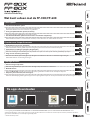 1
1
-
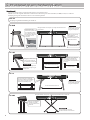 2
2
-
 3
3
-
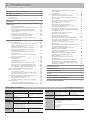 4
4
-
 5
5
-
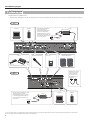 6
6
-
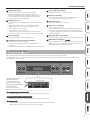 7
7
-
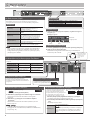 8
8
-
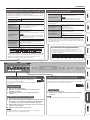 9
9
-
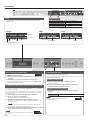 10
10
-
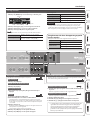 11
11
-
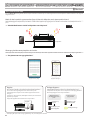 12
12
-
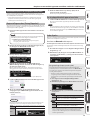 13
13
-
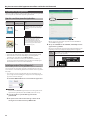 14
14
-
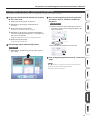 15
15
-
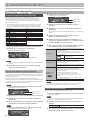 16
16
-
 17
17
-
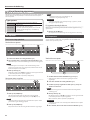 18
18
-
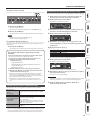 19
19
-
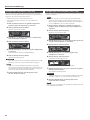 20
20
-
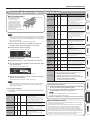 21
21
-
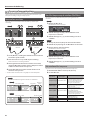 22
22
-
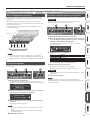 23
23
-
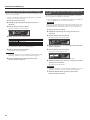 24
24
-
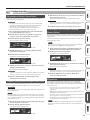 25
25
-
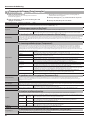 26
26
-
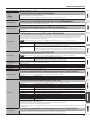 27
27
-
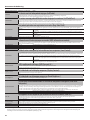 28
28
-
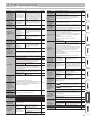 29
29
-
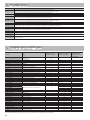 30
30
-
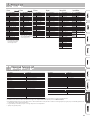 31
31
-
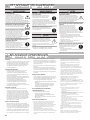 32
32
-
 33
33
-
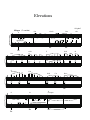 34
34
-
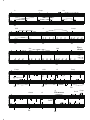 35
35
-
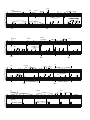 36
36
-
 37
37
-
 38
38
-
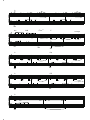 39
39
-
 40
40
Roland FP-90X de handleiding
- Categorie
- Muziekinstrumenten
- Type
- de handleiding
- Deze handleiding is ook geschikt voor